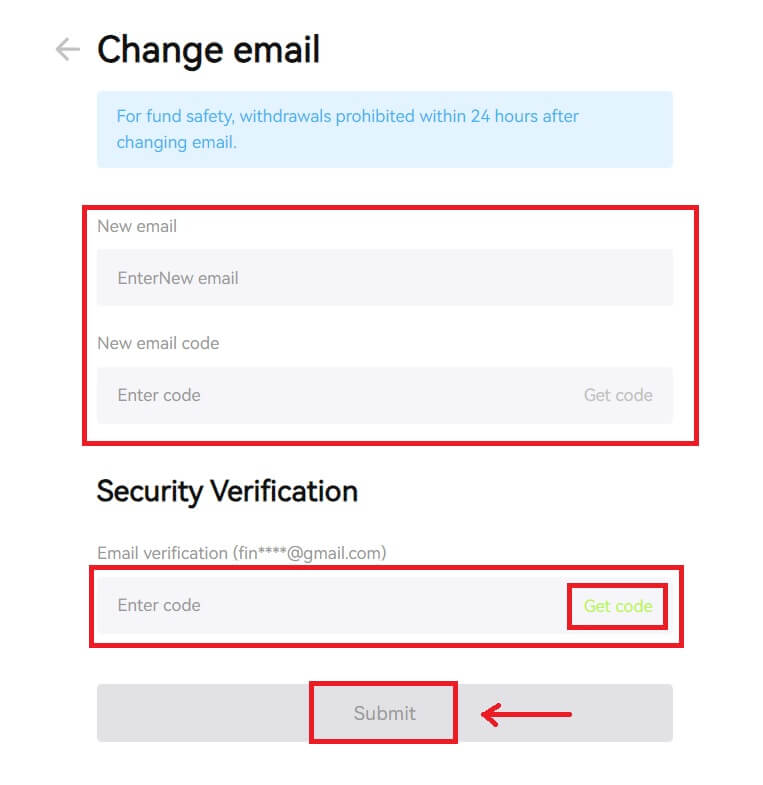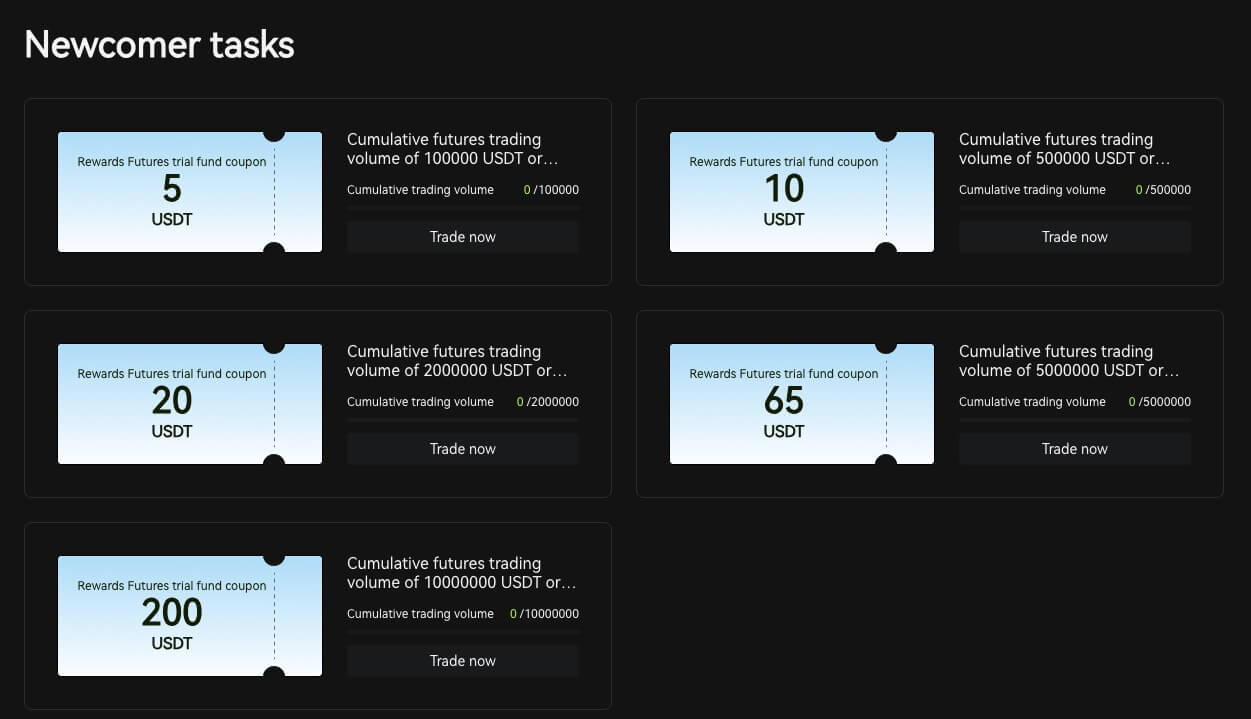Bitunix บัญชี - Bitunix Thailand - Bitunix ประเทศไทย
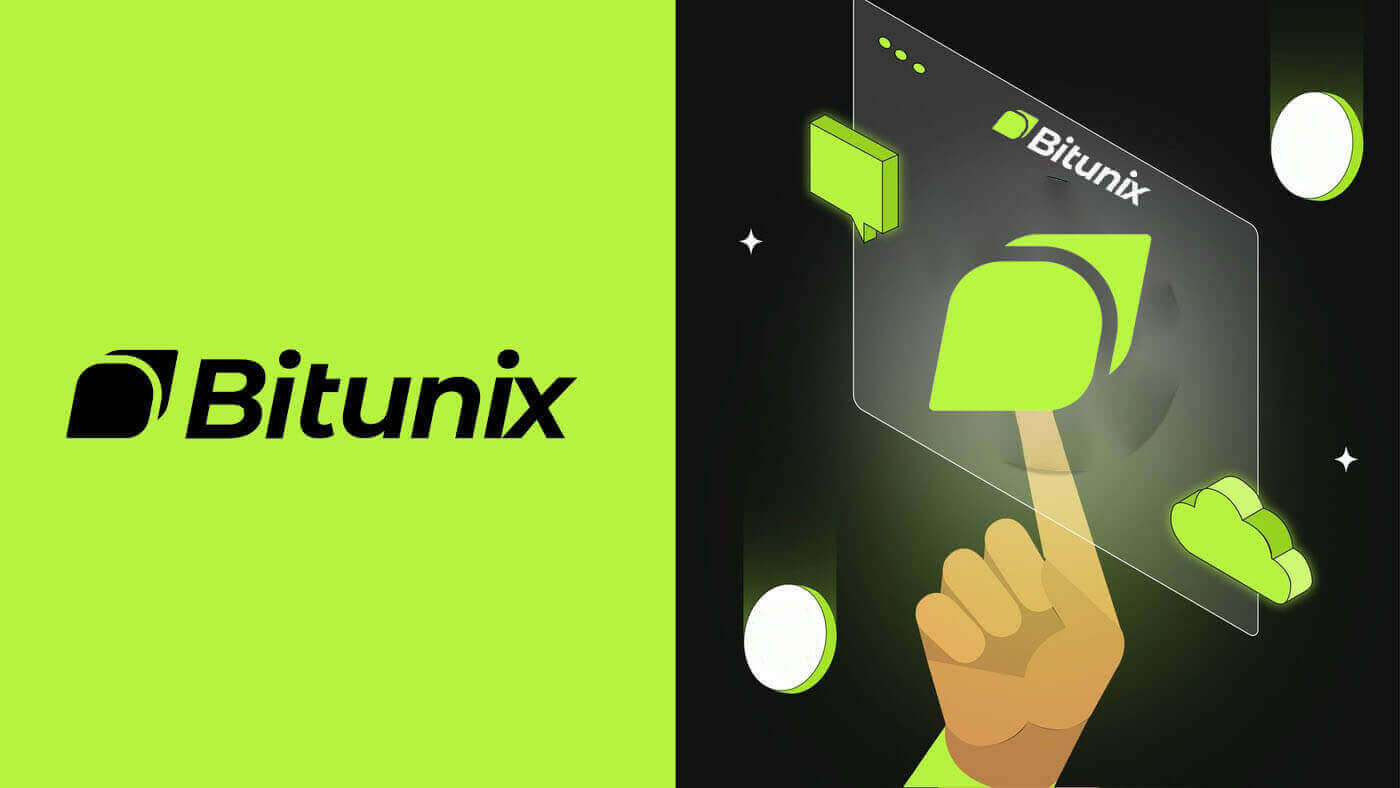
วิธีสมัครใช้งาน Bitunix
วิธีลงทะเบียนบัญชี Bitunix ด้วยหมายเลขโทรศัพท์หรืออีเมล
1. ไปที่Bitunixแล้วคลิก [ ลงทะเบียน ] 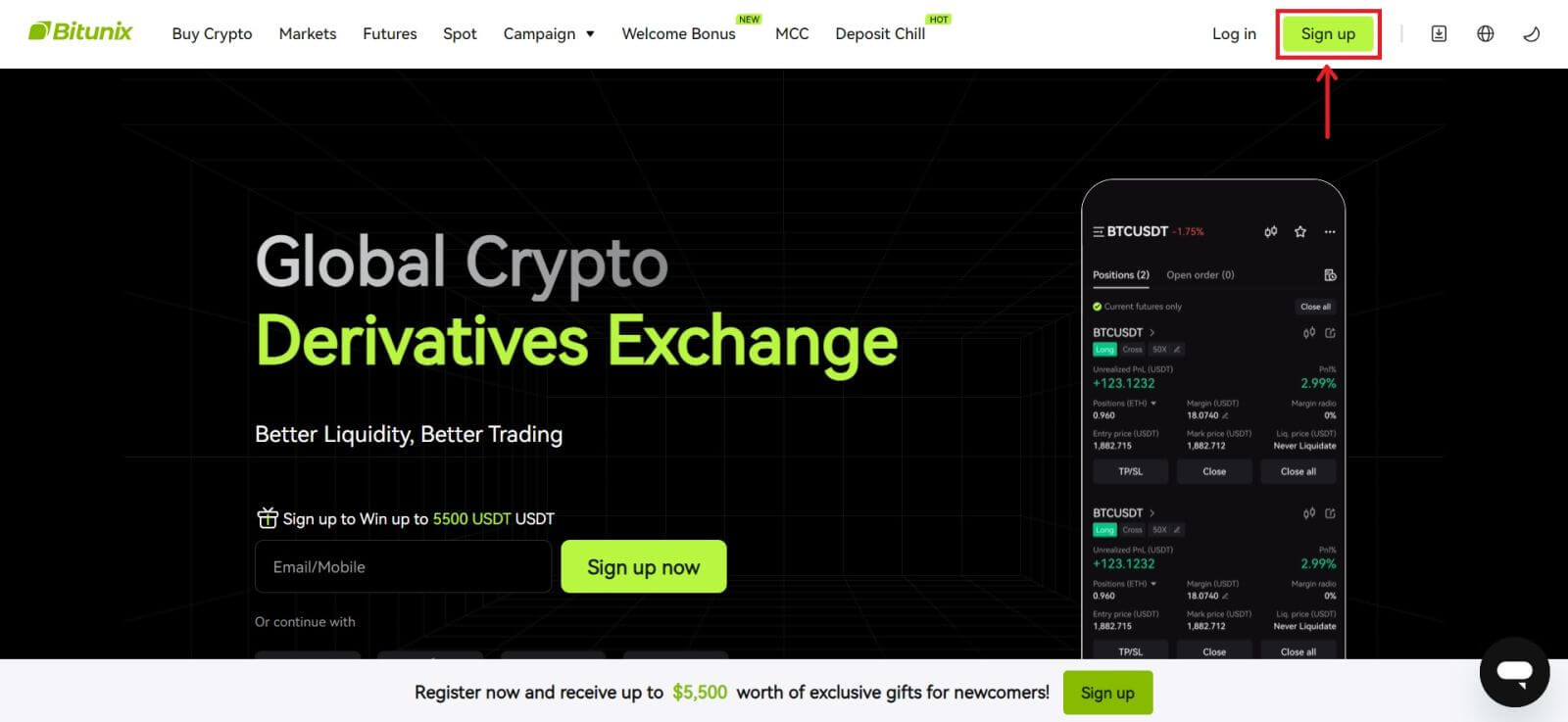 2. เลือกวิธีการลงทะเบียน คุณสามารถลงทะเบียนด้วยที่อยู่อีเมล หมายเลขโทรศัพท์ Google หรือ Apple (ขณะนี้ Facebook และ X ยังไม่พร้อมใช้งานสำหรับแอพนี้)
2. เลือกวิธีการลงทะเบียน คุณสามารถลงทะเบียนด้วยที่อยู่อีเมล หมายเลขโทรศัพท์ Google หรือ Apple (ขณะนี้ Facebook และ X ยังไม่พร้อมใช้งานสำหรับแอพนี้) 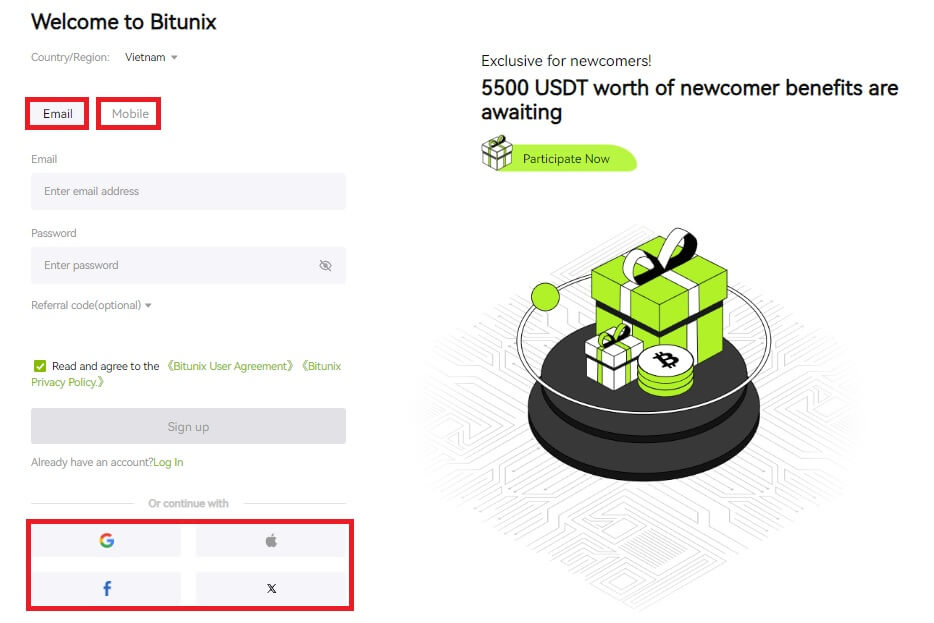 3. เลือก [อีเมล] หรือ [หมายเลขโทรศัพท์] และป้อนที่อยู่อีเมล/หมายเลขโทรศัพท์ของคุณ จากนั้นสร้างรหัสผ่านที่ปลอดภัยสำหรับบัญชีของคุณ
3. เลือก [อีเมล] หรือ [หมายเลขโทรศัพท์] และป้อนที่อยู่อีเมล/หมายเลขโทรศัพท์ของคุณ จากนั้นสร้างรหัสผ่านที่ปลอดภัยสำหรับบัญชีของคุณ
หมายเหตุ:
รหัสผ่านของคุณต้องมีอักขระ 8-20 ตัว โดยมีอักษรตัวพิมพ์ใหญ่ ตัวพิมพ์เล็ก และตัวเลข
อ่านและยอมรับข้อกำหนดในการให้บริการและนโยบายความเป็นส่วนตัว จากนั้นคลิก [ลงทะเบียน] 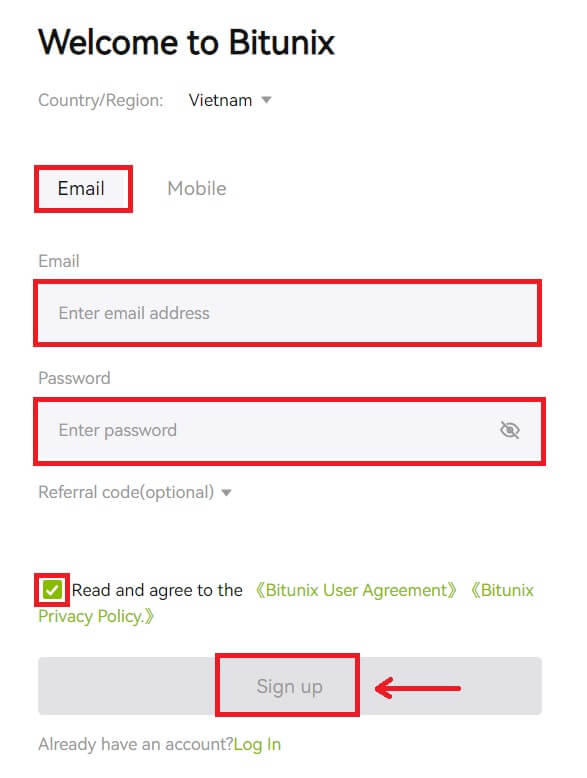
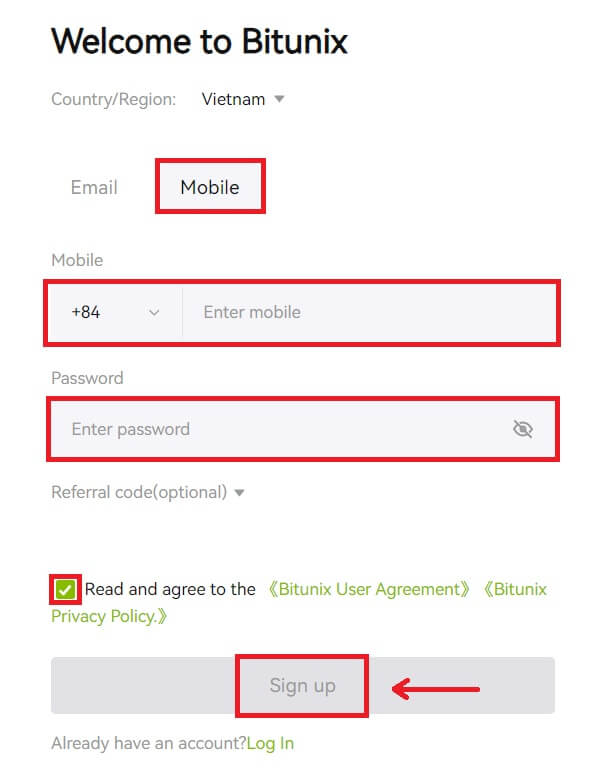 4. ทำตามขั้นตอนการยืนยันให้เสร็จสิ้นแล้วคุณจะได้รับรหัสยืนยัน 6 หลักในอีเมลหรือโทรศัพท์ของคุณ ป้อนรหัสแล้วคลิก [Access Bitunix]
4. ทำตามขั้นตอนการยืนยันให้เสร็จสิ้นแล้วคุณจะได้รับรหัสยืนยัน 6 หลักในอีเมลหรือโทรศัพท์ของคุณ ป้อนรหัสแล้วคลิก [Access Bitunix] 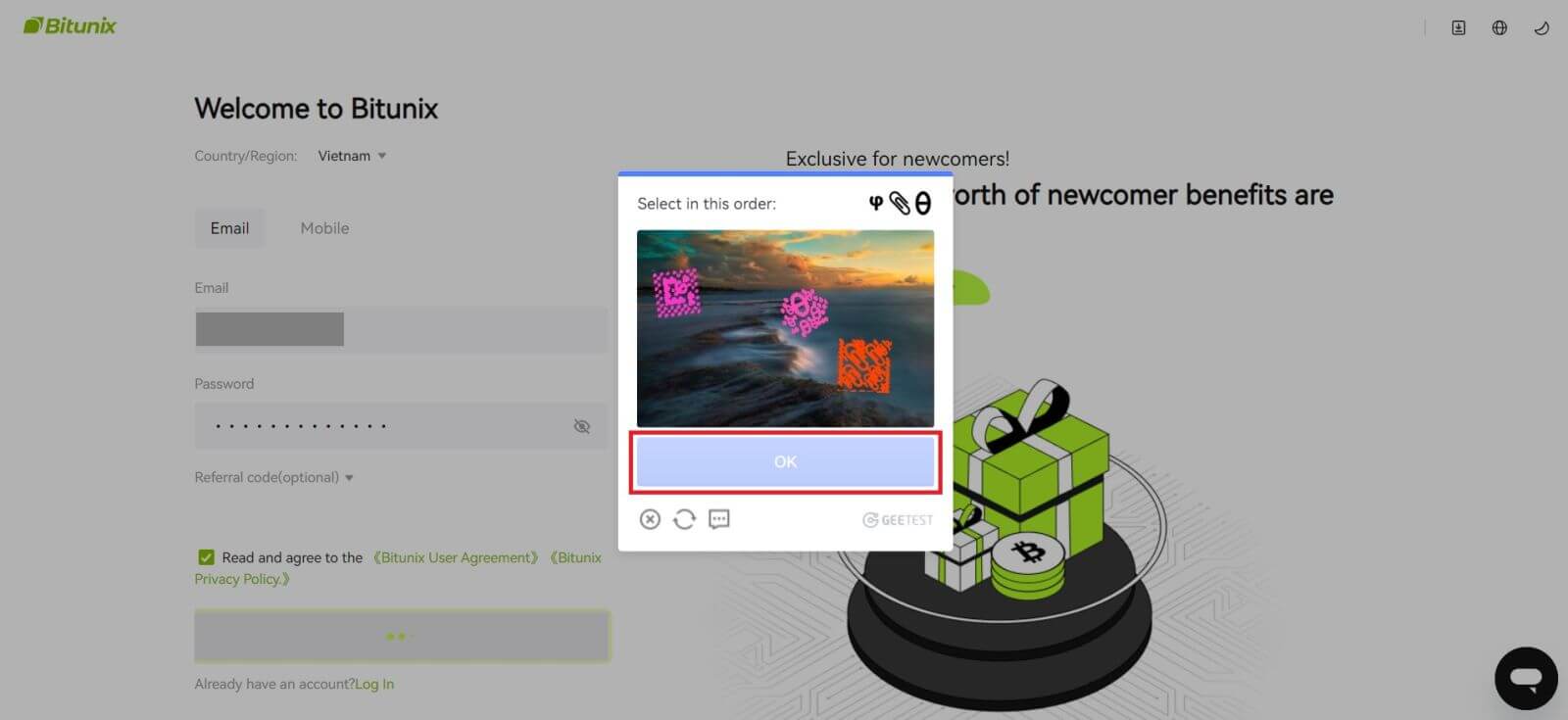
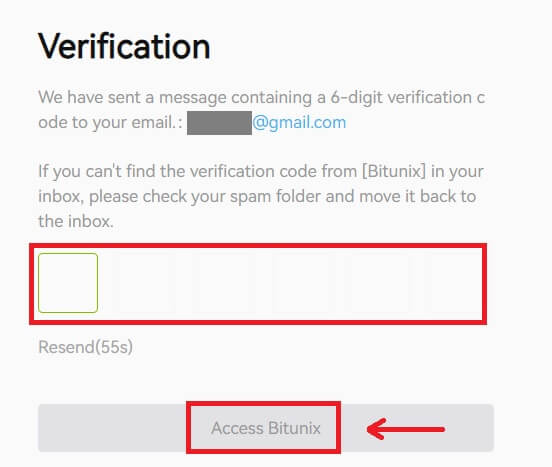
5. ยินดีด้วย คุณลงทะเบียนกับ Bitunix สำเร็จแล้ว 
วิธีลงทะเบียนบัญชี Bitunix กับ Apple
1. หรือคุณสามารถลงทะเบียนโดยใช้การลงชื่อเพียงครั้งเดียวด้วยบัญชี Apple ของคุณโดยไปที่Bitunixและคลิก [ ลงทะเบียน ] 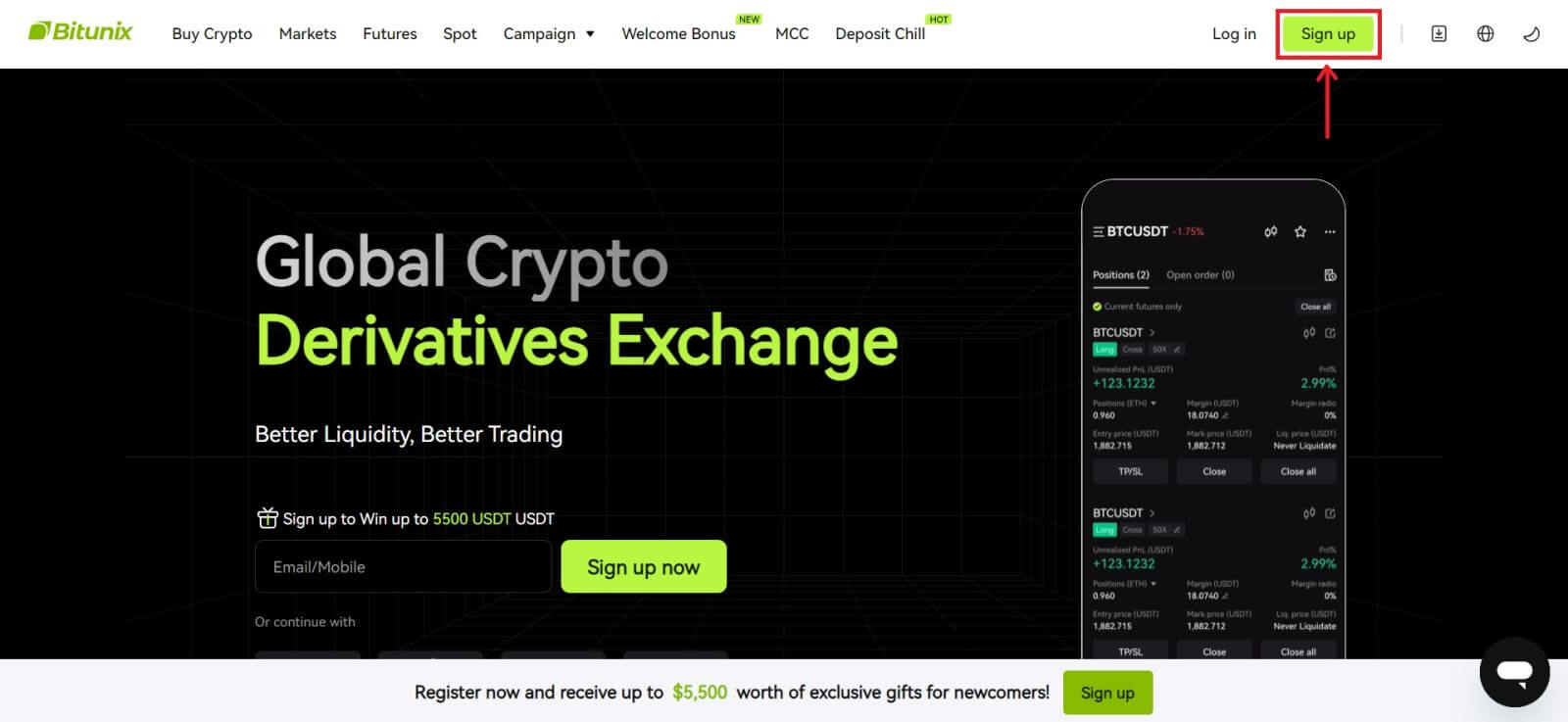 2. เลือก [Apple] หน้าต่างป๊อปอัปจะปรากฏขึ้น และคุณจะได้รับแจ้งให้ลงชื่อเข้าใช้ Bitunix โดยใช้บัญชี Apple ของคุณ
2. เลือก [Apple] หน้าต่างป๊อปอัปจะปรากฏขึ้น และคุณจะได้รับแจ้งให้ลงชื่อเข้าใช้ Bitunix โดยใช้บัญชี Apple ของคุณ  3. ป้อน Apple ID และรหัสผ่านของคุณเพื่อลงชื่อเข้าใช้ Bitunix
3. ป้อน Apple ID และรหัสผ่านของคุณเพื่อลงชื่อเข้าใช้ Bitunix 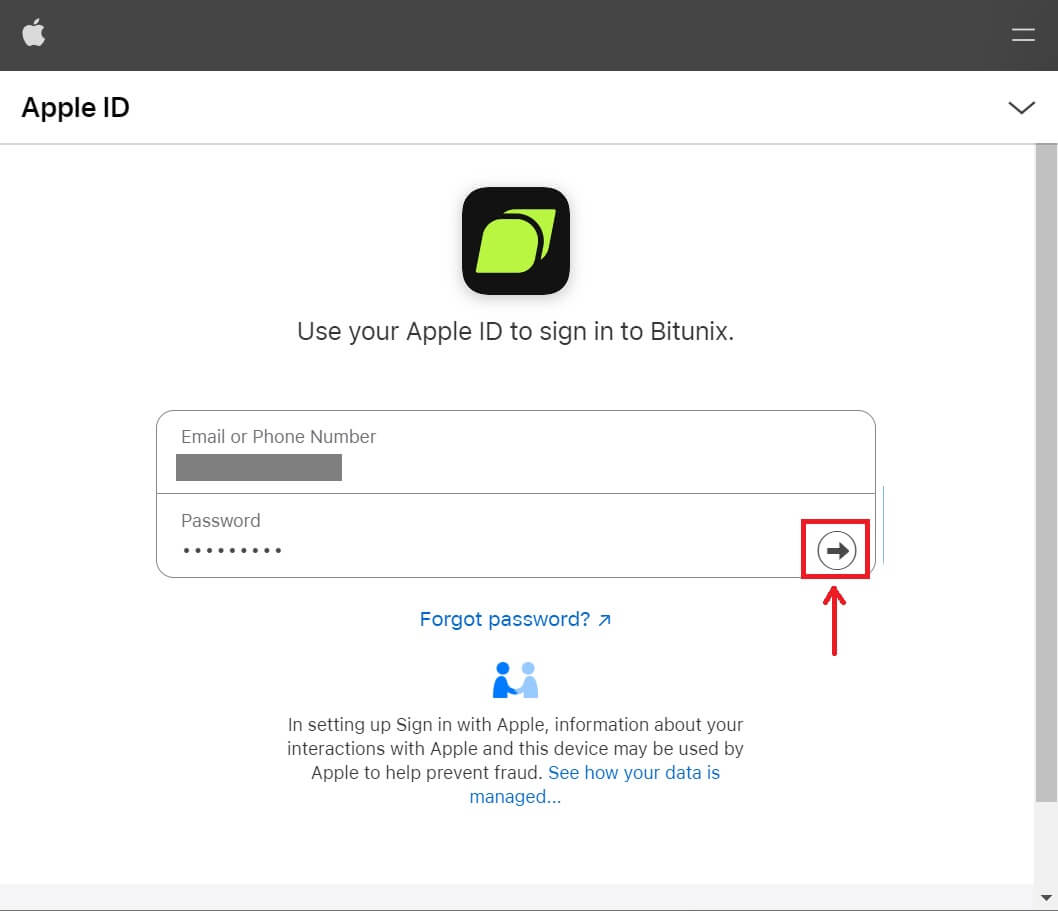 คลิก [ดำเนินการต่อ] และป้อนรหัสยืนยัน
คลิก [ดำเนินการต่อ] และป้อนรหัสยืนยัน 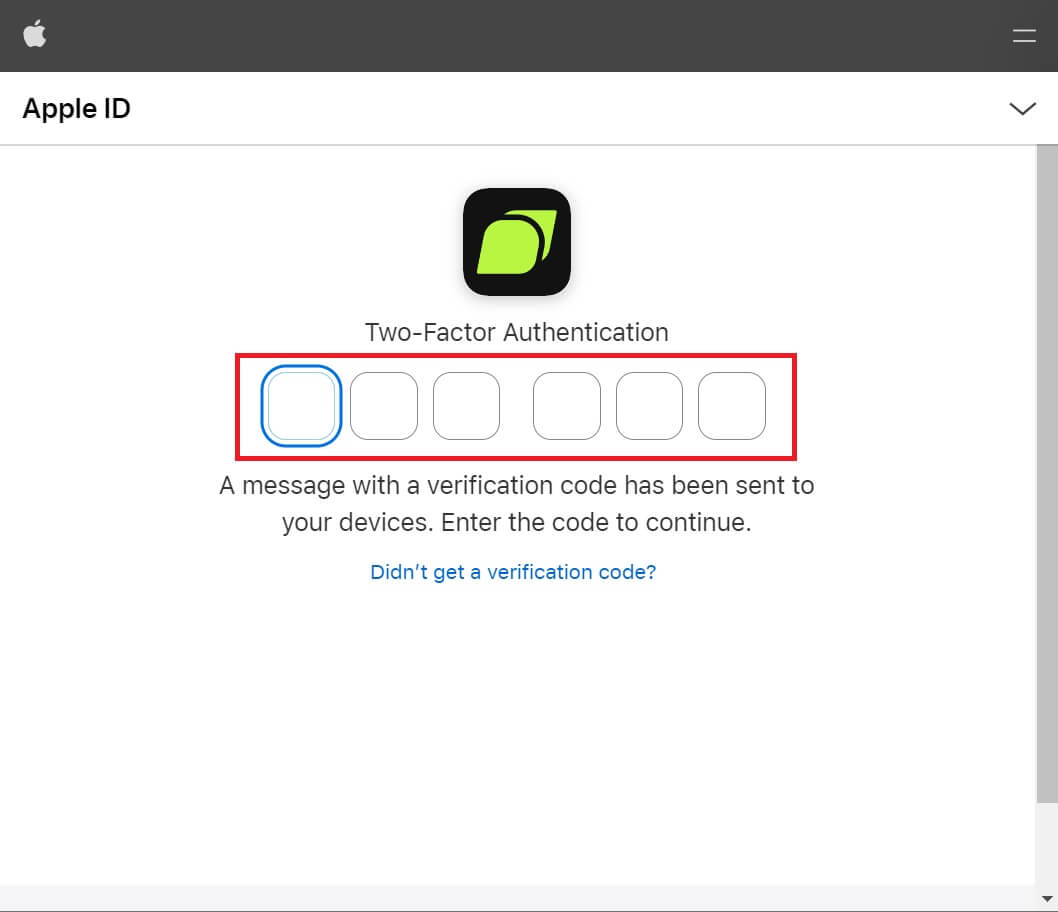 4. หลังจากลงชื่อเข้าใช้ คุณจะถูกนำไปยังเว็บไซต์ Bitunix กรอกข้อมูลของคุณ อ่านและยอมรับข้อกำหนดในการให้บริการและนโยบายความเป็นส่วนตัว จากนั้นคลิก [ลงทะเบียน]
4. หลังจากลงชื่อเข้าใช้ คุณจะถูกนำไปยังเว็บไซต์ Bitunix กรอกข้อมูลของคุณ อ่านและยอมรับข้อกำหนดในการให้บริการและนโยบายความเป็นส่วนตัว จากนั้นคลิก [ลงทะเบียน] 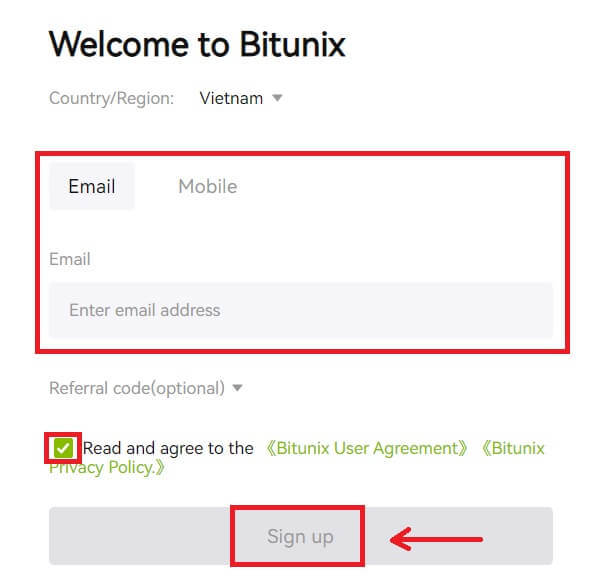
5. ขอแสดงความยินดี! คุณสร้างบัญชี Bitunix สำเร็จแล้ว 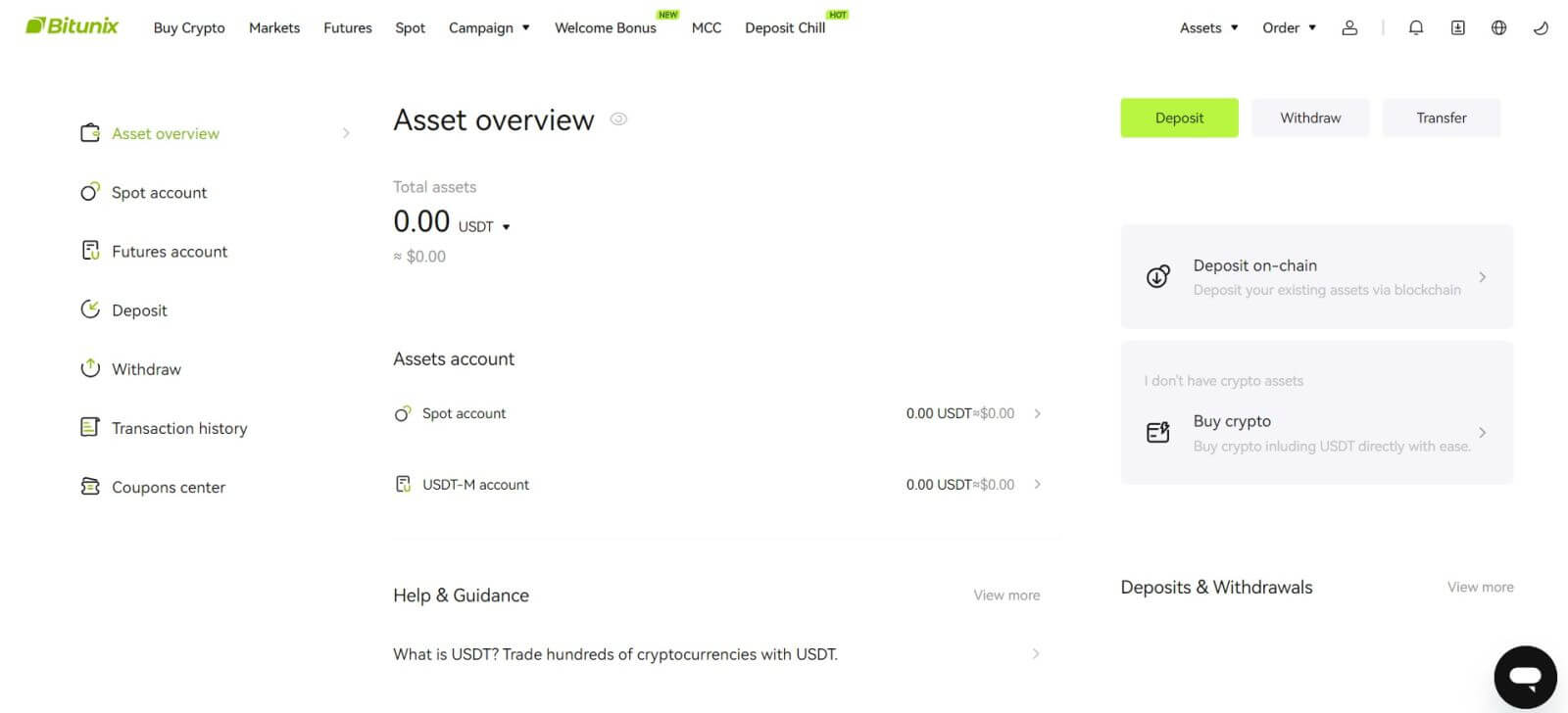
วิธีสมัครบัญชี Bitunix ด้วย Gmail
นอกจากนี้ คุณสามารถสร้างบัญชี Bitunix ผ่าน Gmail ได้ หากคุณต้องการทำเช่นนั้น โปรดทำตามขั้นตอนเหล่านี้:
1. ขั้นแรก คุณจะต้องไปที่Bitunixแล้วคลิก [ ลงทะเบียน ] 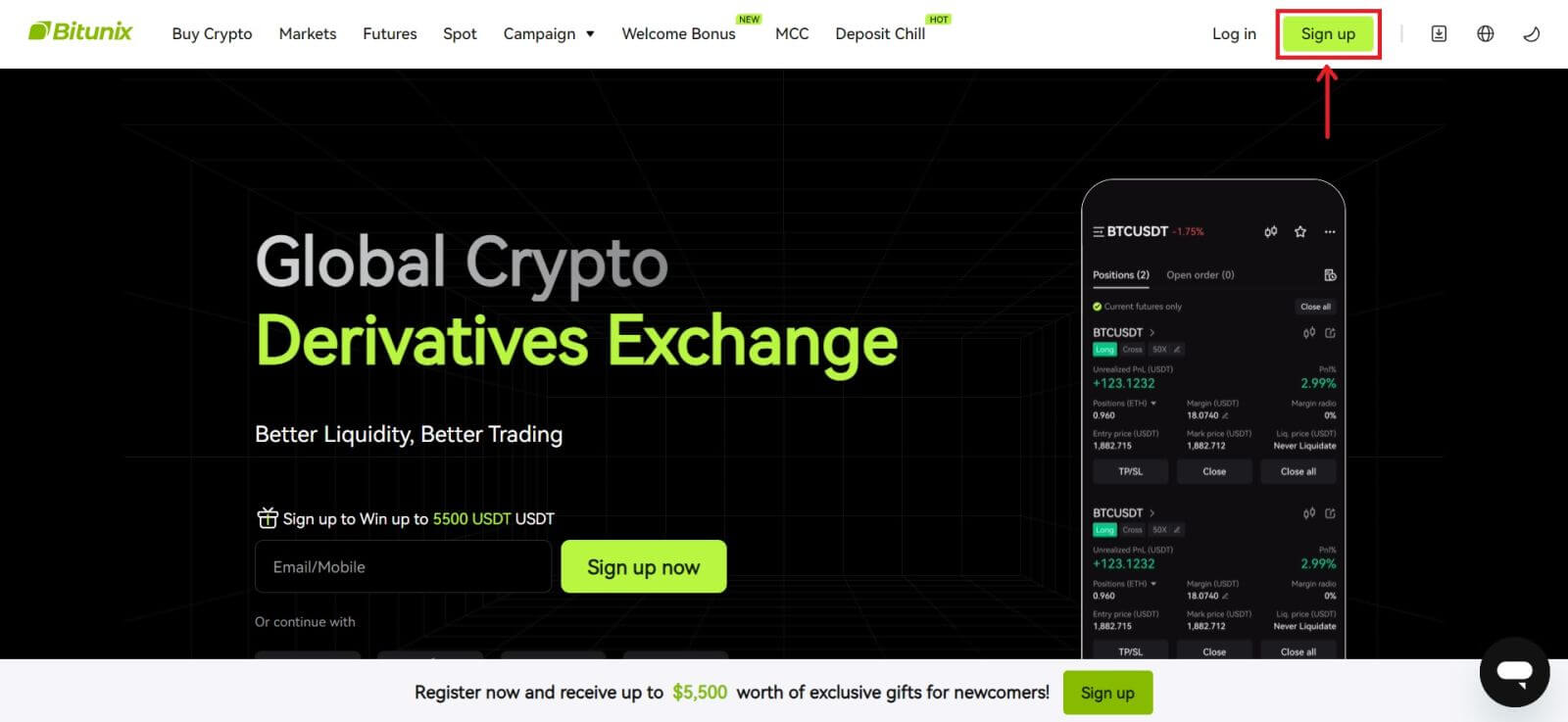 2. คลิกที่ปุ่ม [Google]
2. คลิกที่ปุ่ม [Google] 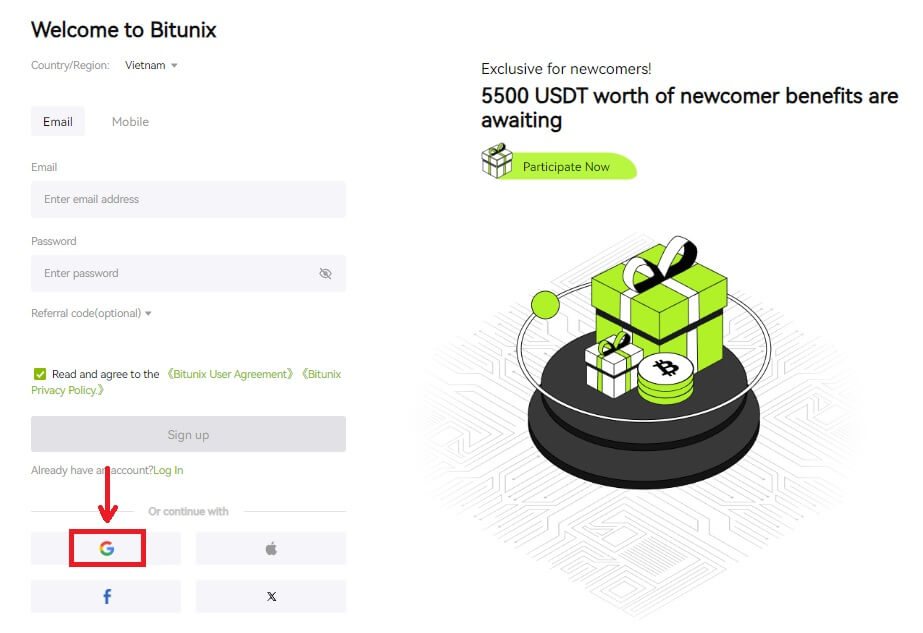 3. หน้าต่างลงชื่อเข้าใช้จะเปิดขึ้น ซึ่งคุณสามารถเลือกบัญชีที่มีอยู่หรือ [ใช้บัญชีอื่น] ได้
3. หน้าต่างลงชื่อเข้าใช้จะเปิดขึ้น ซึ่งคุณสามารถเลือกบัญชีที่มีอยู่หรือ [ใช้บัญชีอื่น] ได้ 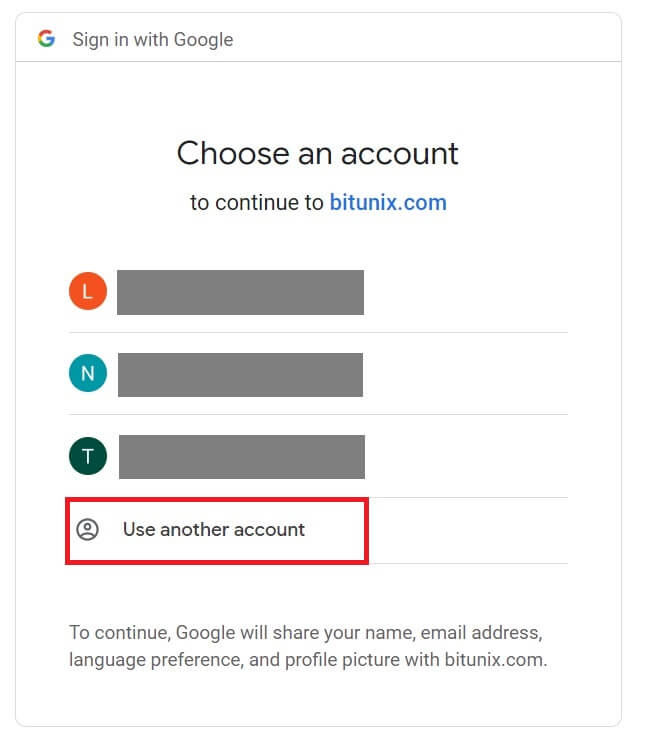
4. กรอกอีเมลและรหัสผ่านของคุณ จากนั้นคลิก [ถัดไป] 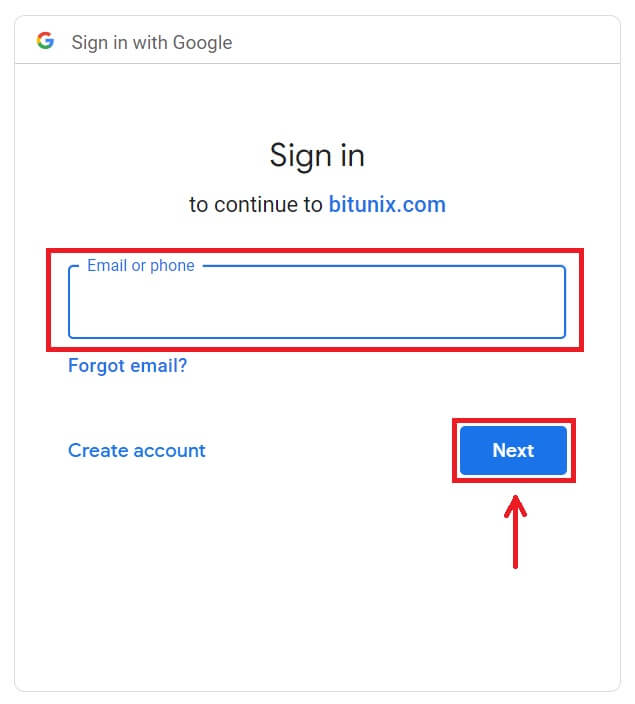
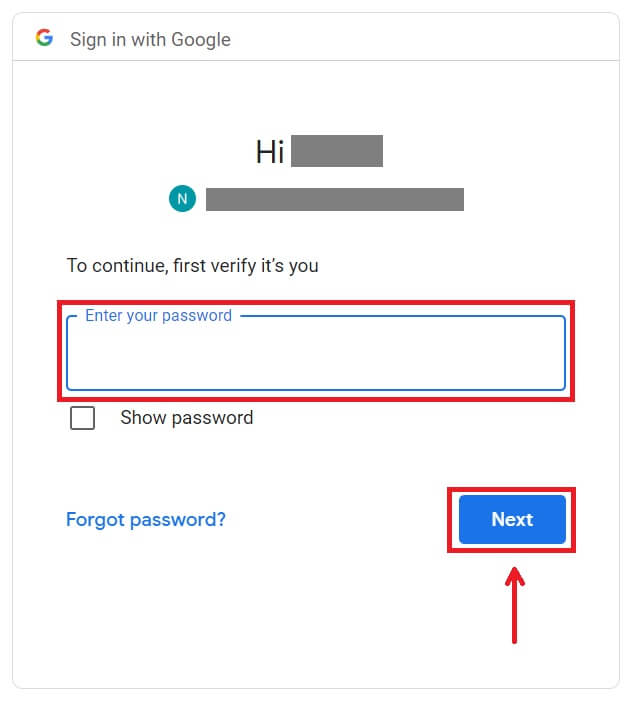 ยืนยันการใช้งานบัญชีโดยคลิก [ดำเนินการต่อ]
ยืนยันการใช้งานบัญชีโดยคลิก [ดำเนินการต่อ] 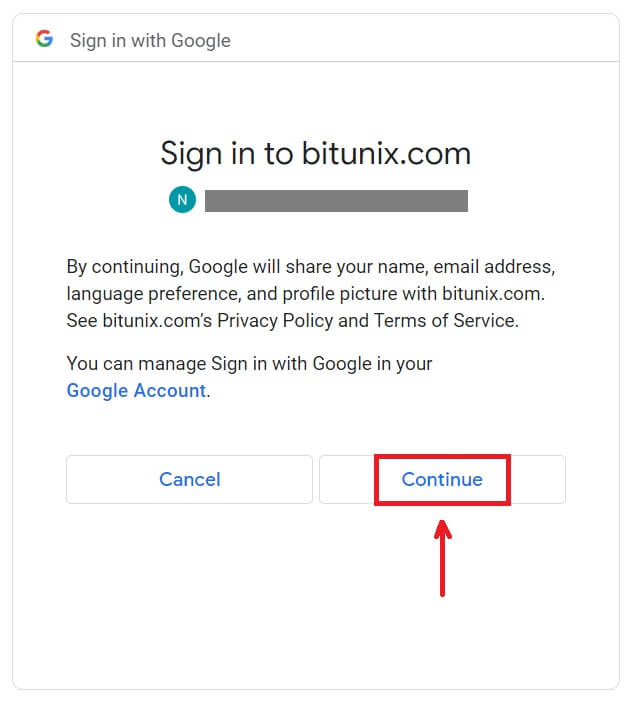 5. กรอกข้อมูลของคุณเพื่อสร้างบัญชีใหม่ จากนั้น [ลงทะเบียน]
5. กรอกข้อมูลของคุณเพื่อสร้างบัญชีใหม่ จากนั้น [ลงทะเบียน] 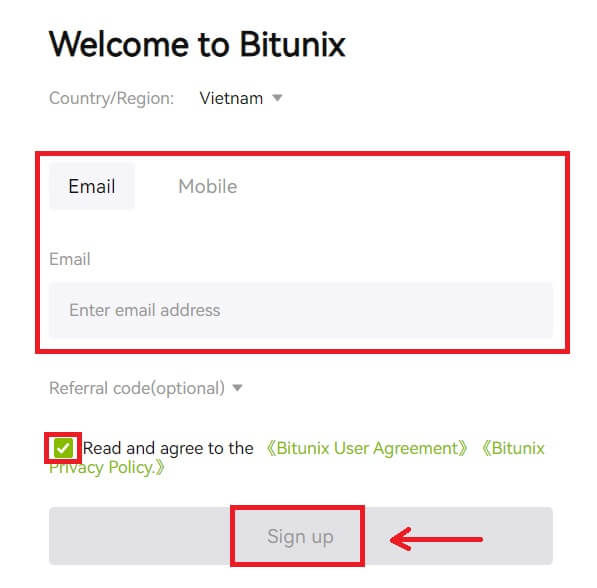 6. ขอแสดงความยินดี! คุณสร้างบัญชี Bitunix สำเร็จแล้ว
6. ขอแสดงความยินดี! คุณสร้างบัญชี Bitunix สำเร็จแล้ว 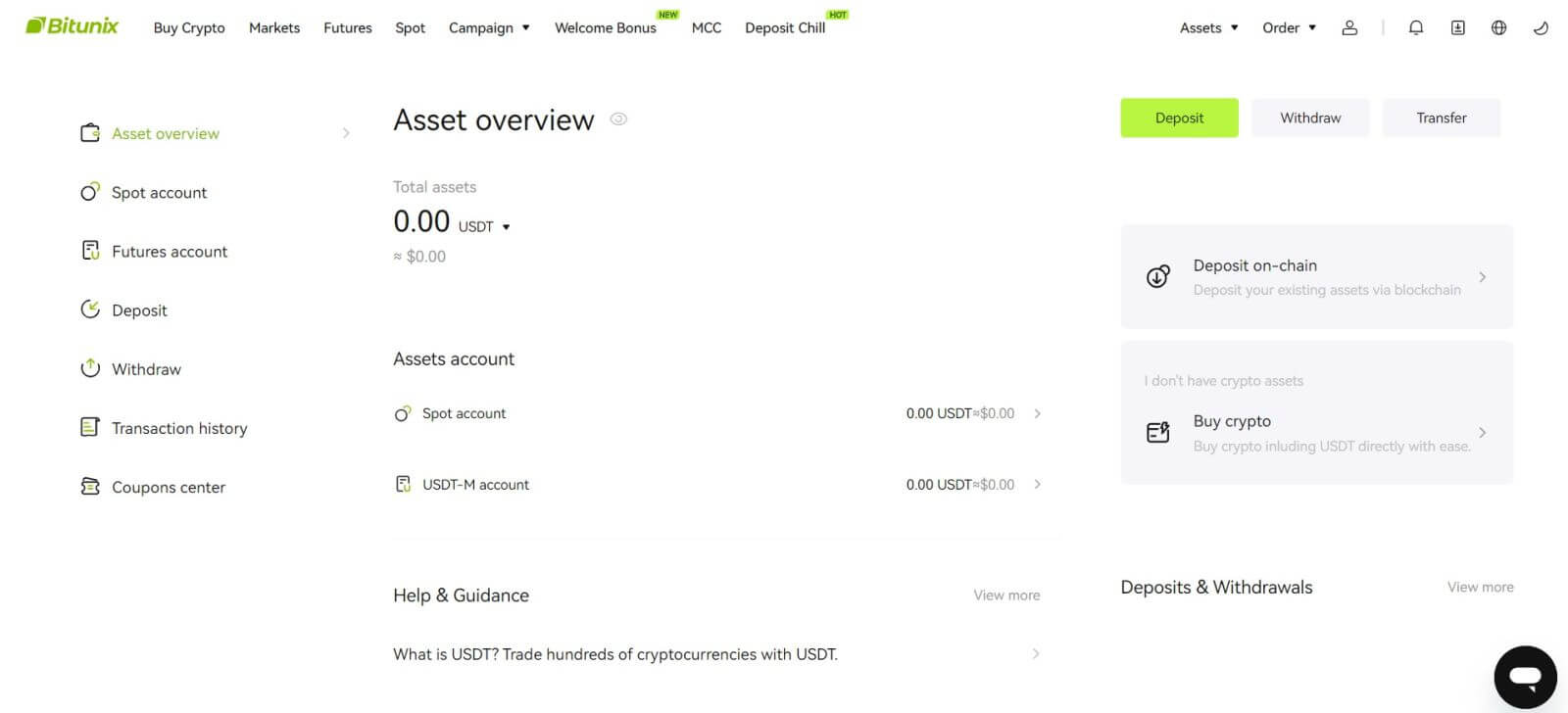
วิธีสมัครใช้งานแอป Bitunix
คุณสามารถลงทะเบียนบัญชี Bitunix ด้วยที่อยู่อีเมล หมายเลขโทรศัพท์ หรือบัญชี Apple/Google ของคุณบนแอป Bitunix ได้อย่างง่ายดายด้วยการแตะเพียงไม่กี่ครั้ง
1. ดาวน์โหลดแอป Bitunix และคลิกที่ [ เข้าสู่ระบบ/ลงทะเบียน ] 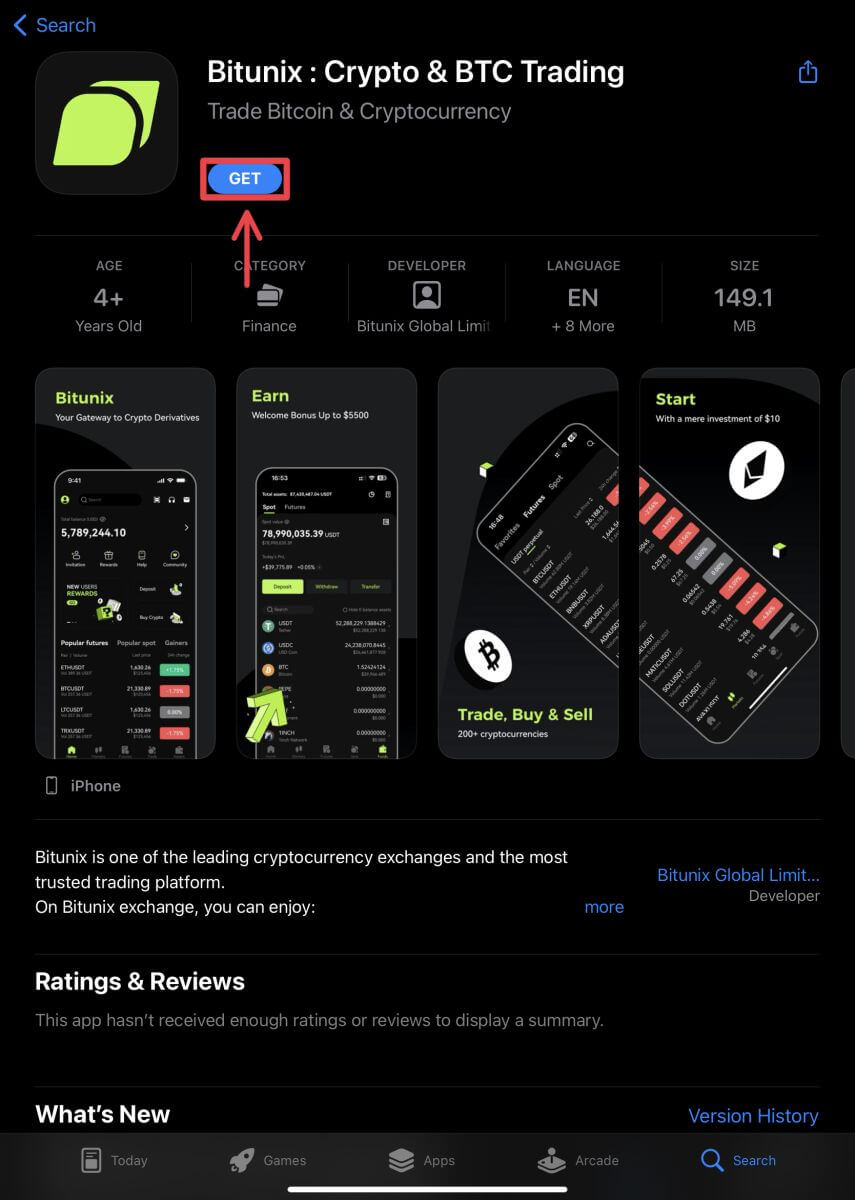
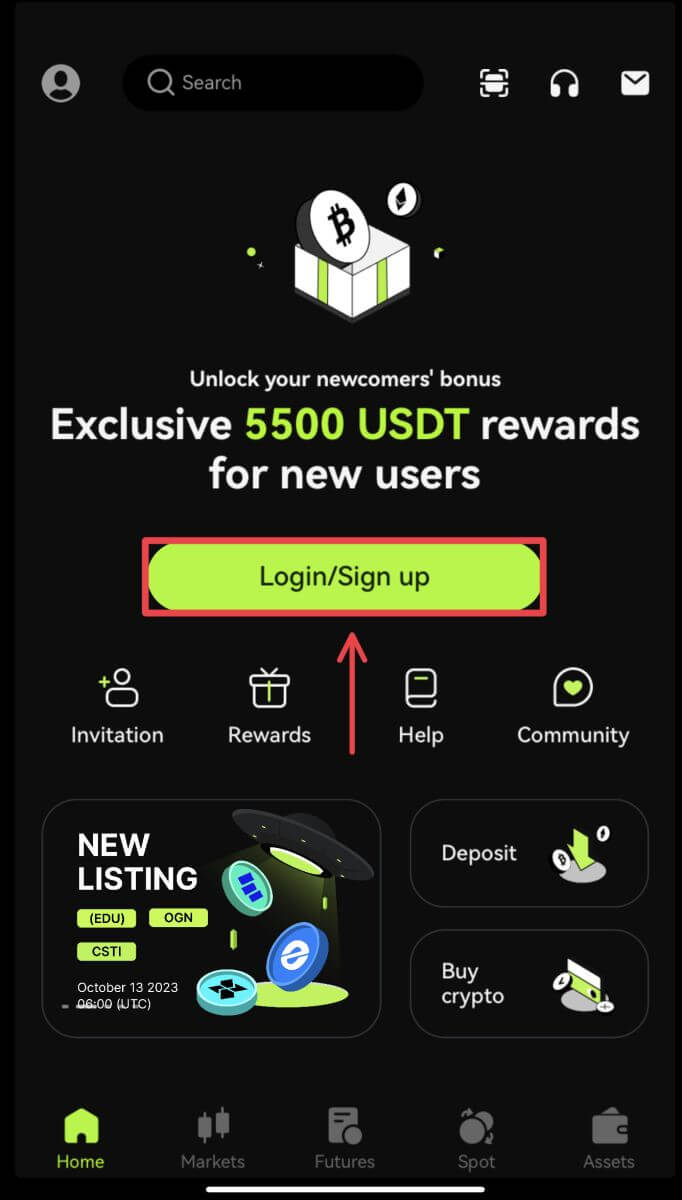 2. เลือกวิธีการลงทะเบียน ตัวเลือกในการลงทะเบียนโดยใช้ Facebook และ X (Twitter) ไม่สามารถใช้งานได้ในขณะนี้
2. เลือกวิธีการลงทะเบียน ตัวเลือกในการลงทะเบียนโดยใช้ Facebook และ X (Twitter) ไม่สามารถใช้งานได้ในขณะนี้ 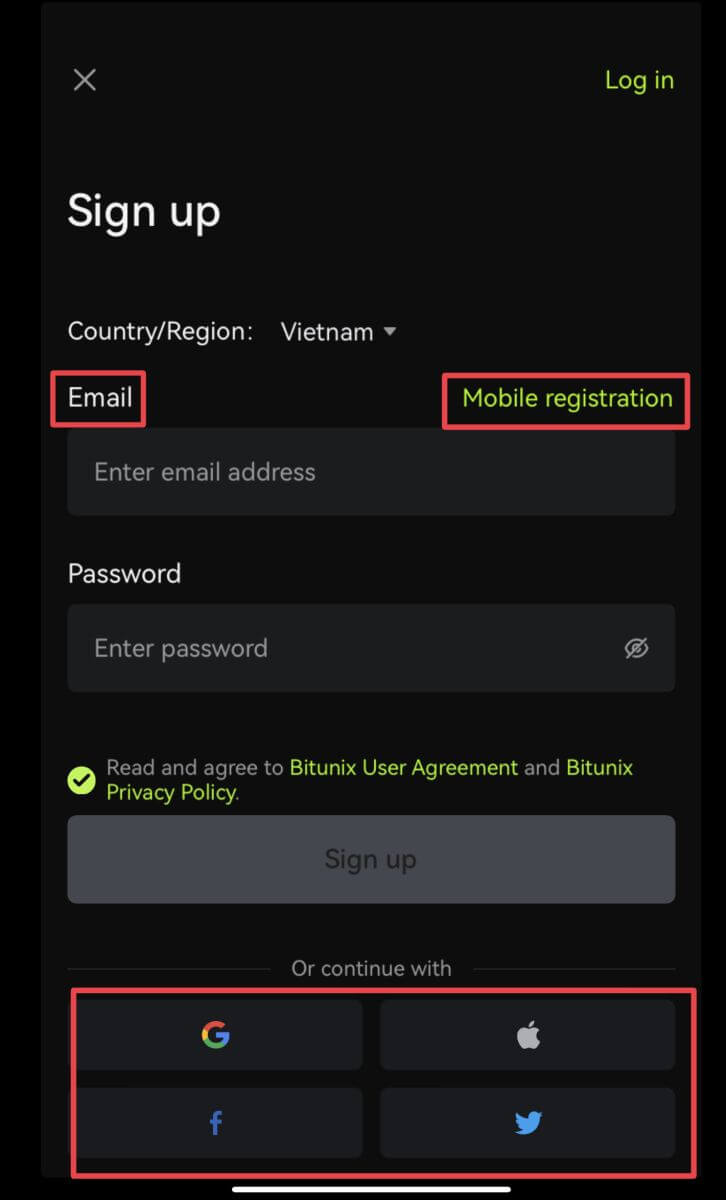
ลงทะเบียนด้วยอีเมล/หมายเลขโทรศัพท์ของคุณ:
3. เลือก [อีเมล] หรือ [การลงทะเบียนมือถือ] และป้อนที่อยู่อีเมล/หมายเลขโทรศัพท์และรหัสผ่านของคุณ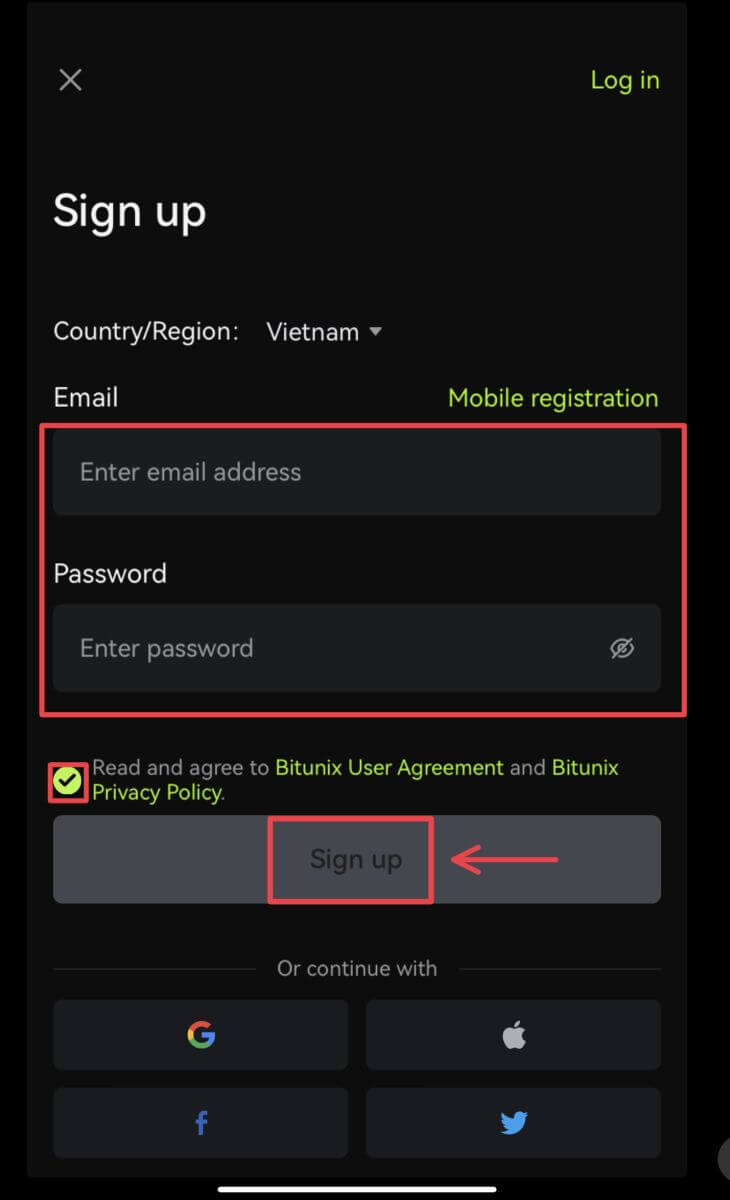 หมายเหตุ:
หมายเหตุ:
รหัสผ่านของคุณต้องมีอักขระอย่างน้อย 8 ตัว รวมทั้งตัวพิมพ์ใหญ่หนึ่งตัวและตัวเลขหนึ่งตัว
อ่านและยอมรับข้อกำหนดในการให้บริการและนโยบายความเป็นส่วนตัว จากนั้นแตะ [ลงทะเบียน]
4. ทำตามขั้นตอนการตรวจสอบให้เสร็จสิ้น จากนั้นคุณจะได้รับรหัสยืนยัน 6 หลักในอีเมลหรือโทรศัพท์ของคุณ ป้อนรหัสแล้วแตะ [เข้าถึง Bitunix] 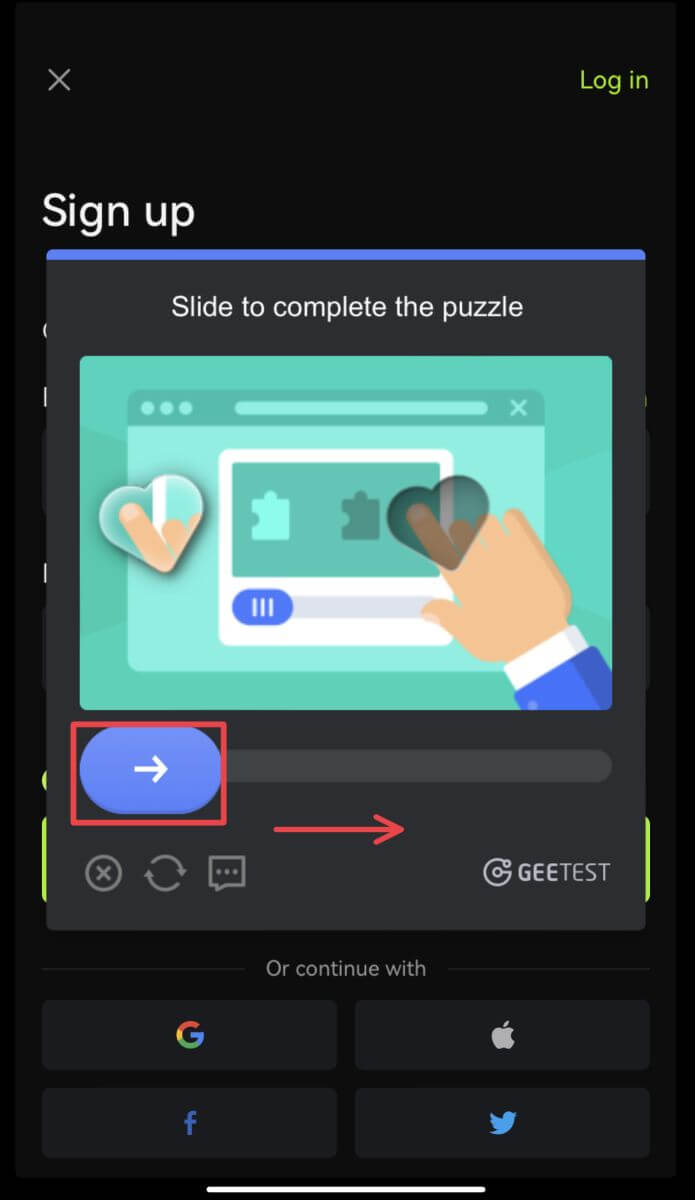
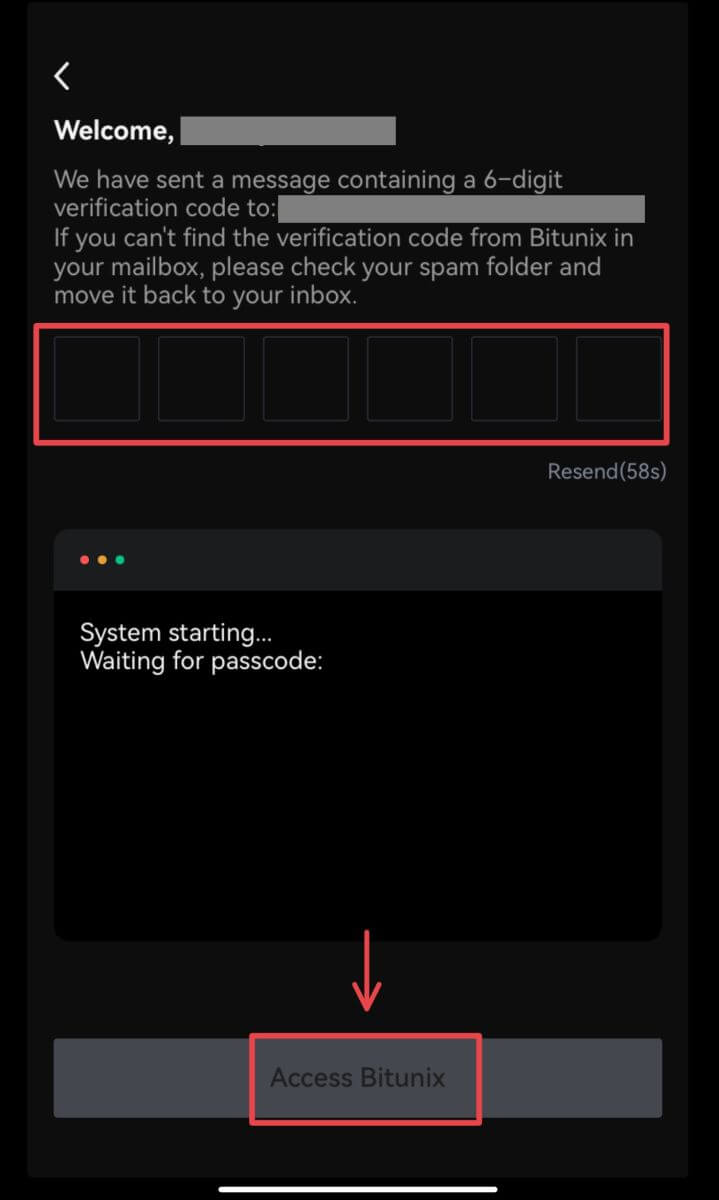 5. ขอแสดงความยินดี! คุณสร้างบัญชี Bitunix สำเร็จแล้ว
5. ขอแสดงความยินดี! คุณสร้างบัญชี Bitunix สำเร็จแล้ว 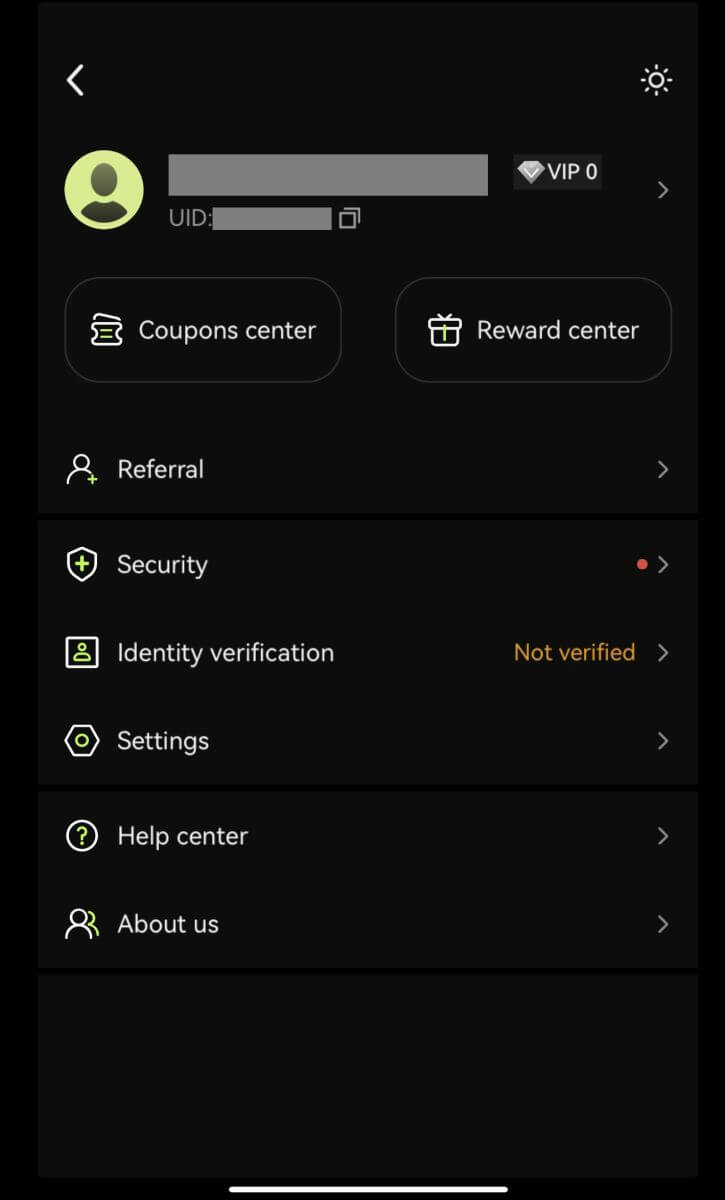
ลงทะเบียนด้วยบัญชี Google ของคุณ
3. เลือก [Google] คุณจะได้รับแจ้งให้ลงชื่อเข้าใช้ Bitunix โดยใช้บัญชี Google ของคุณ แตะ [ดำเนินการต่อ] 
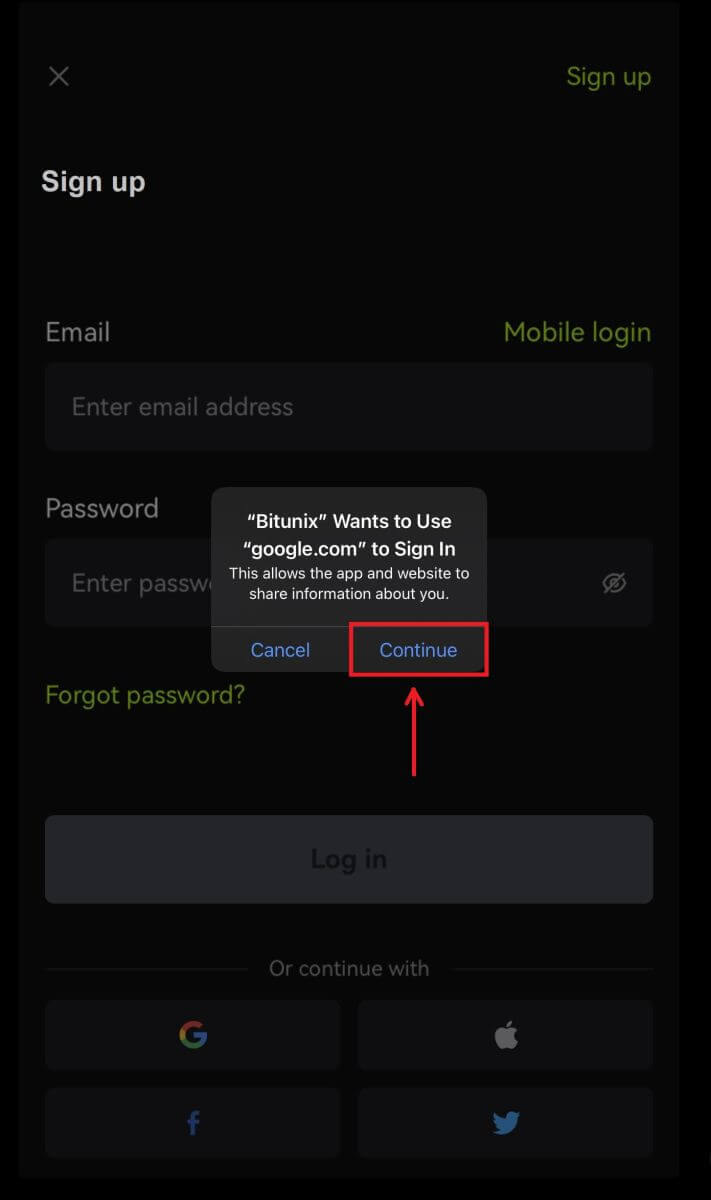 4. เลือกบัญชีที่คุณต้องการ
4. เลือกบัญชีที่คุณต้องการ 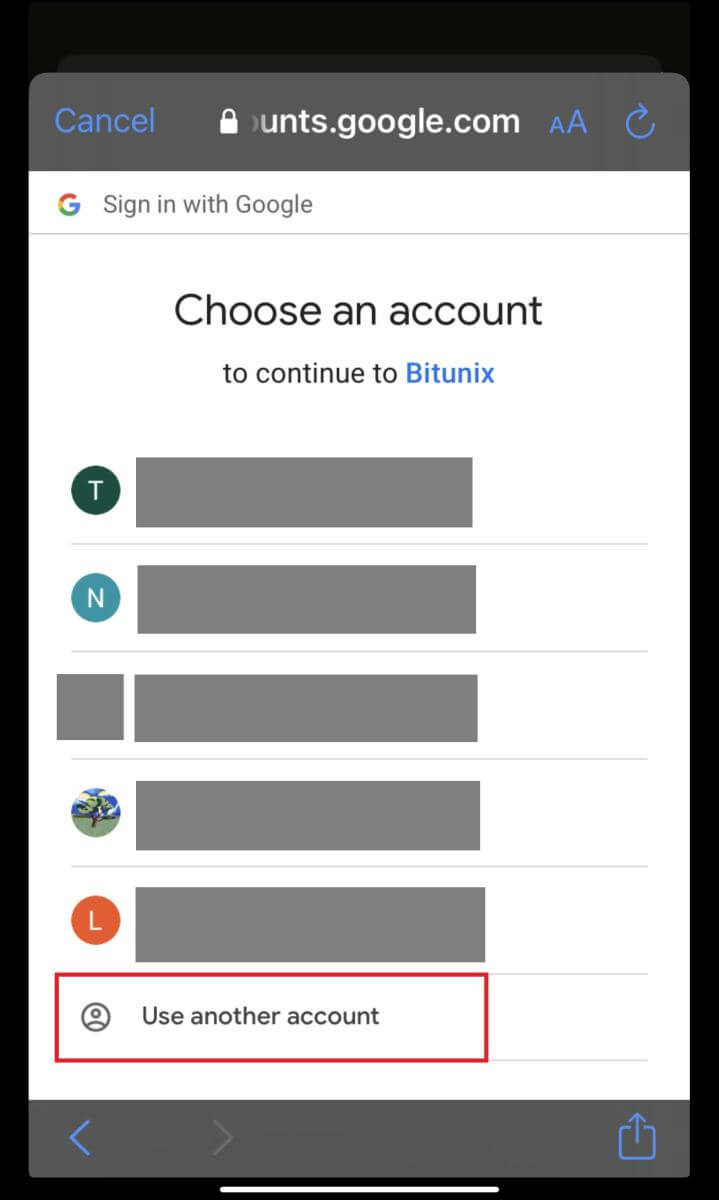 5. คลิก [สร้างบัญชี Bitunix ใหม่] และกรอกข้อมูลของคุณ ยอมรับข้อกำหนดแล้วคลิก [ลงทะเบียน]
5. คลิก [สร้างบัญชี Bitunix ใหม่] และกรอกข้อมูลของคุณ ยอมรับข้อกำหนดแล้วคลิก [ลงทะเบียน] 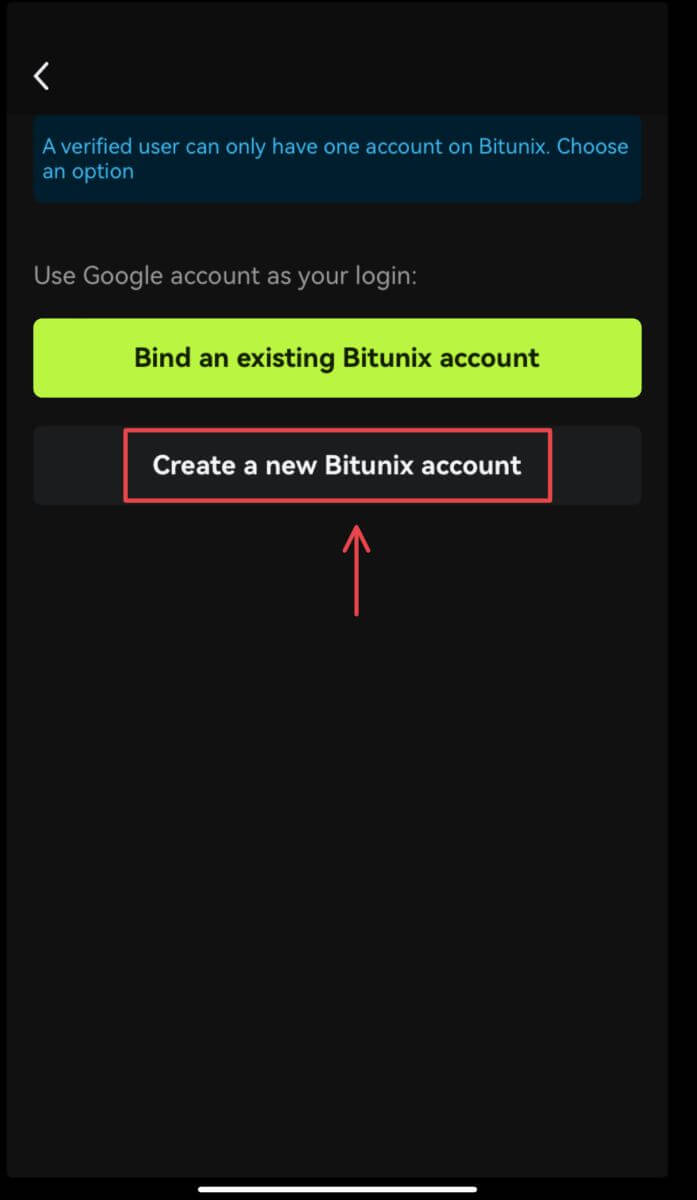
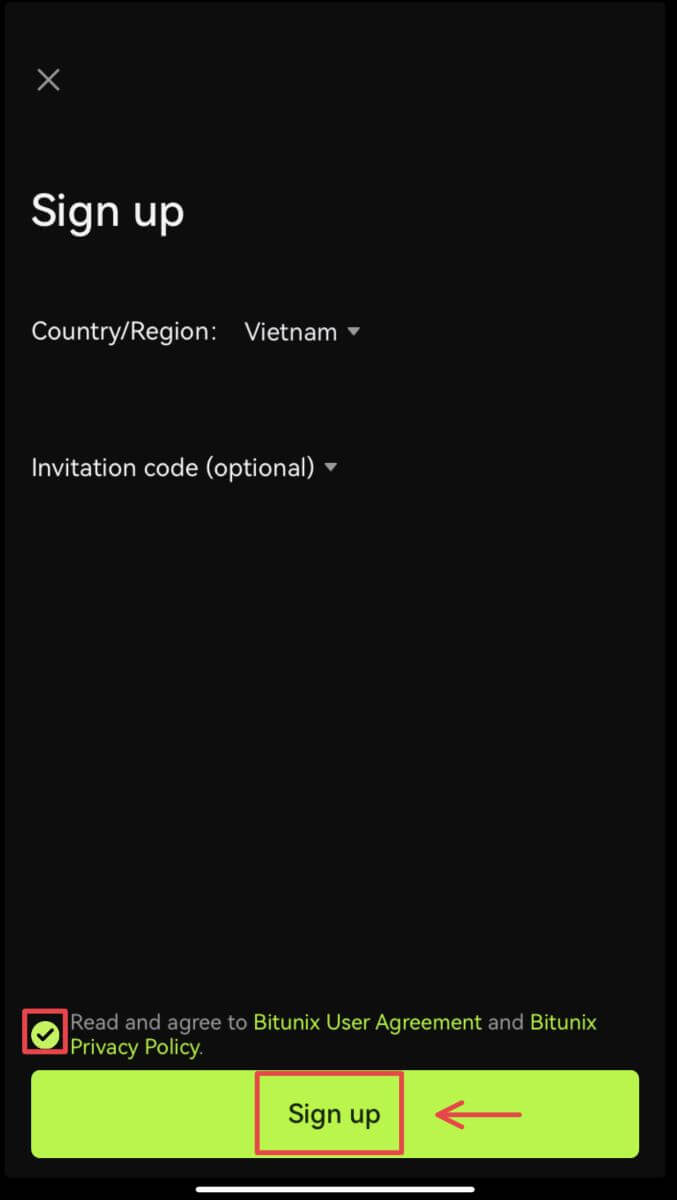 6. คุณลงทะเบียนเสร็จแล้วและสามารถเริ่มซื้อขาย Bitunix ได้
6. คุณลงทะเบียนเสร็จแล้วและสามารถเริ่มซื้อขาย Bitunix ได้ 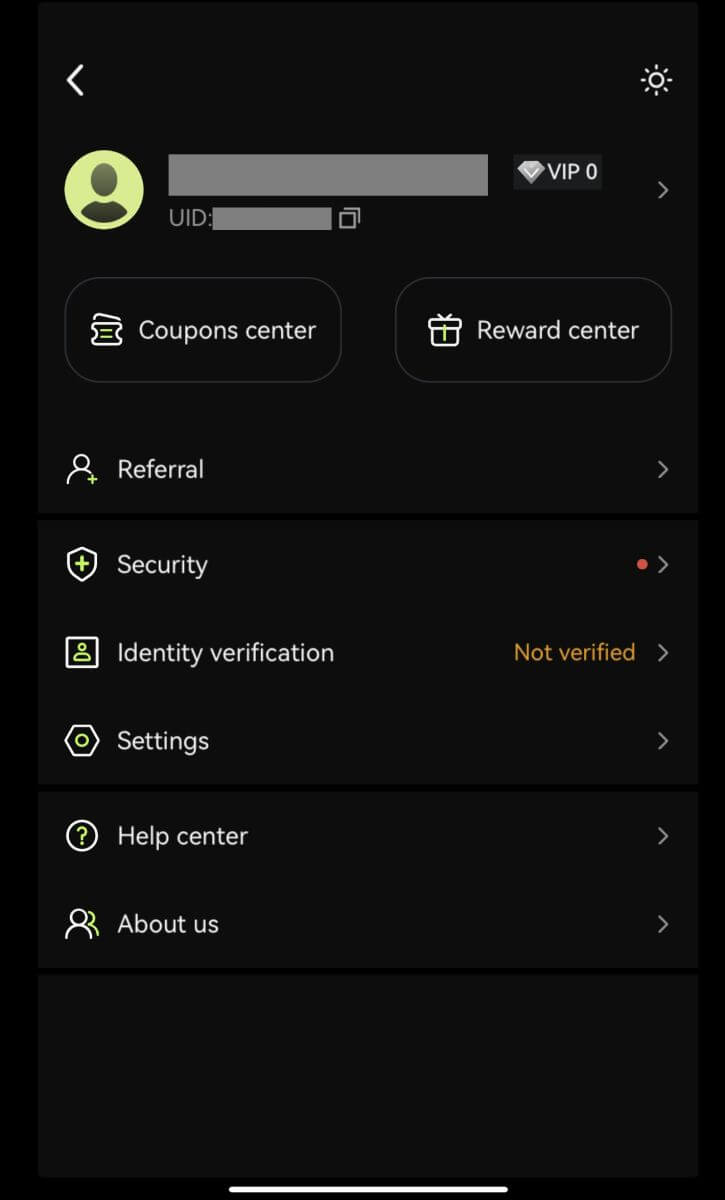
ลงทะเบียนด้วยบัญชี Apple ของคุณ:
3. เลือก [Apple] คุณจะได้รับแจ้งให้ลงชื่อเข้าใช้ Bitunix โดยใช้บัญชี Apple ของคุณ แตะ [ดำเนินการต่อด้วยรหัสผ่าน] 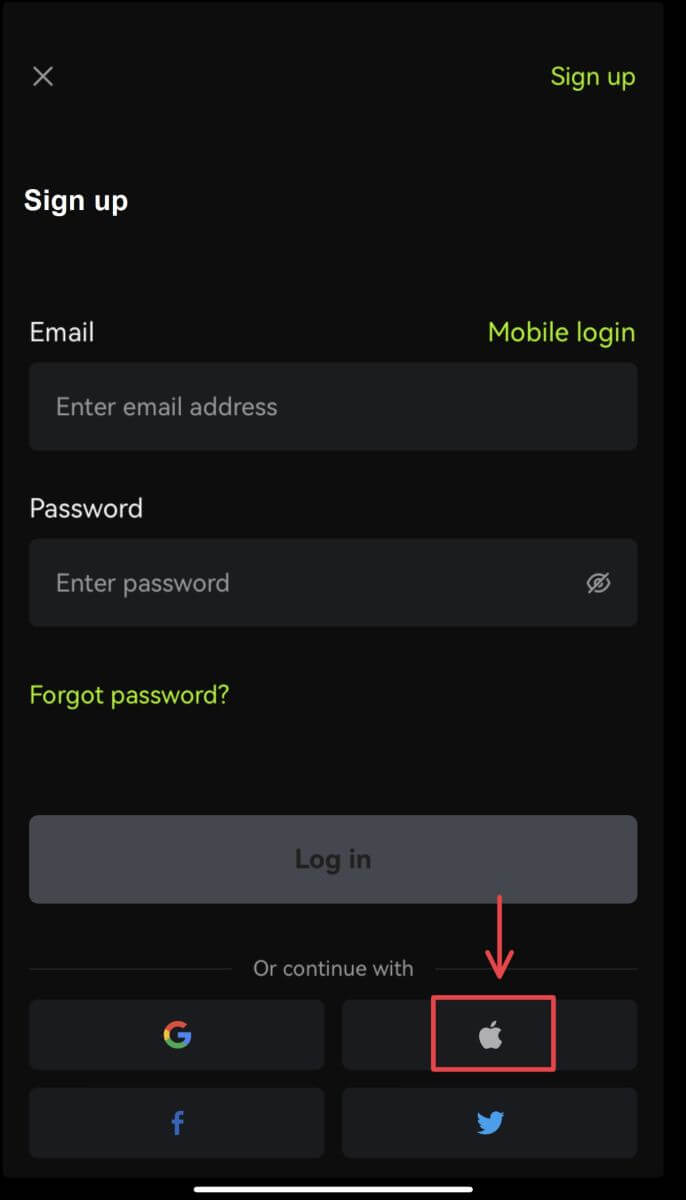
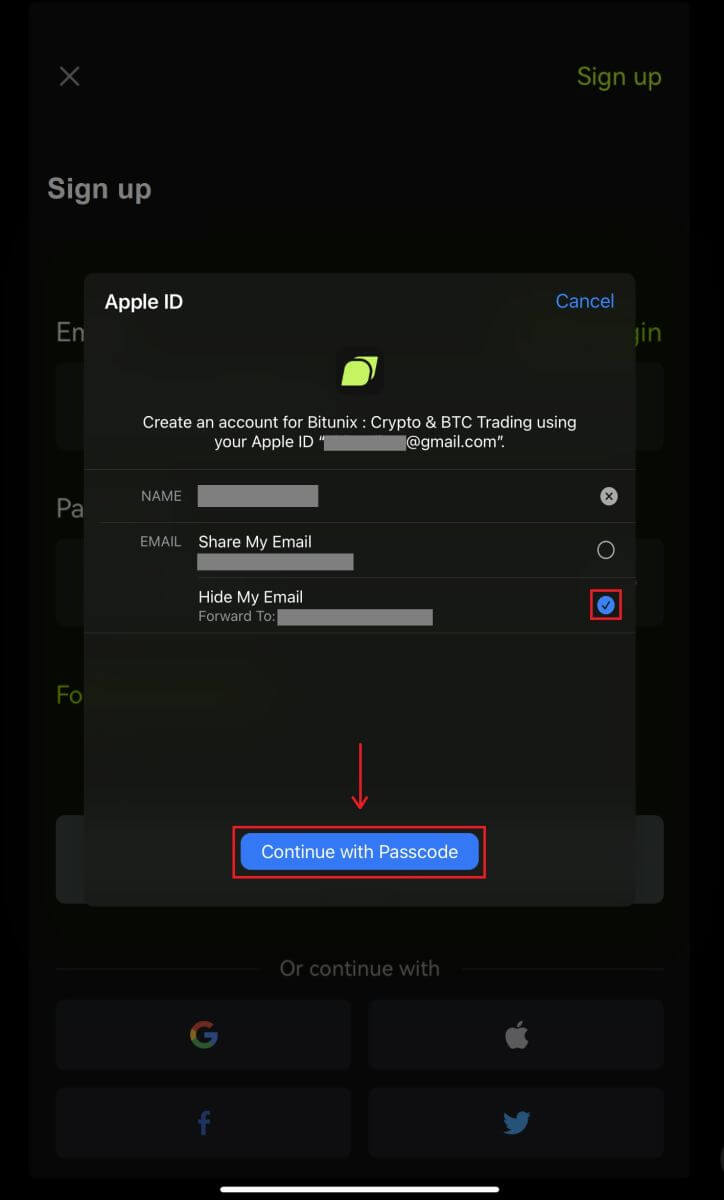 4. กรอกข้อมูลของคุณ ยอมรับข้อกำหนดแล้วคลิก [ลงทะเบียน]
4. กรอกข้อมูลของคุณ ยอมรับข้อกำหนดแล้วคลิก [ลงทะเบียน] 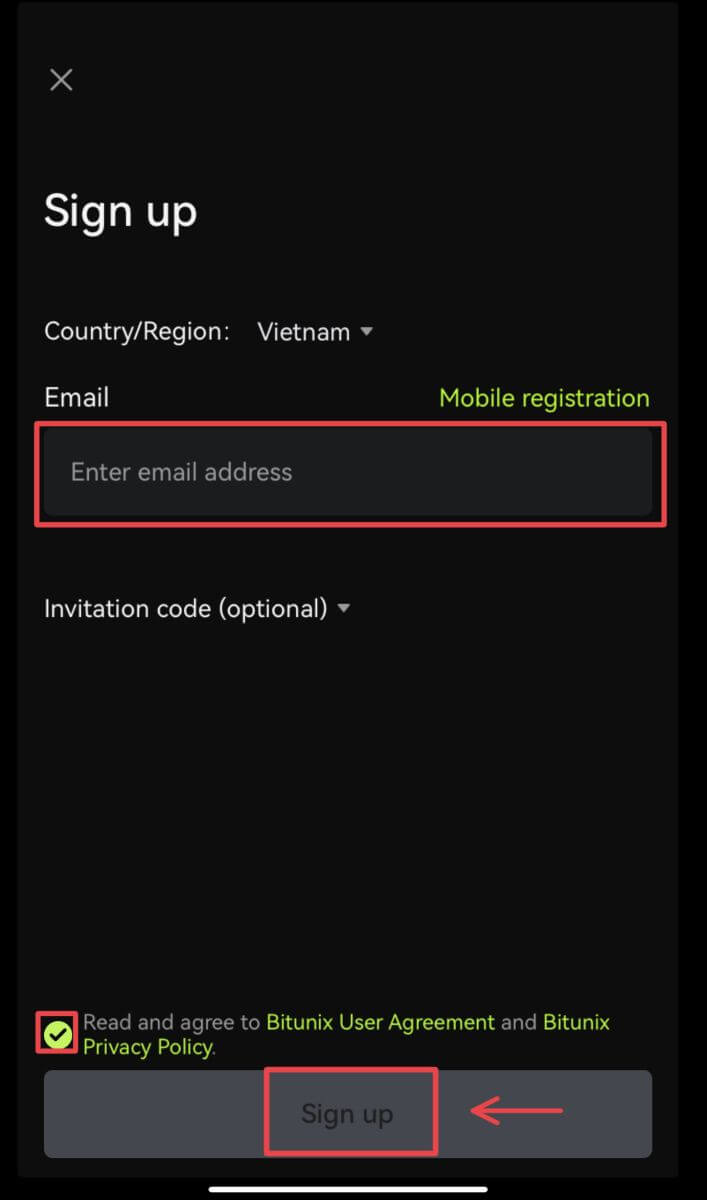
5. คุณลงทะเบียนเสร็จแล้วและสามารถเริ่มซื้อขาย Bitunix ได้ 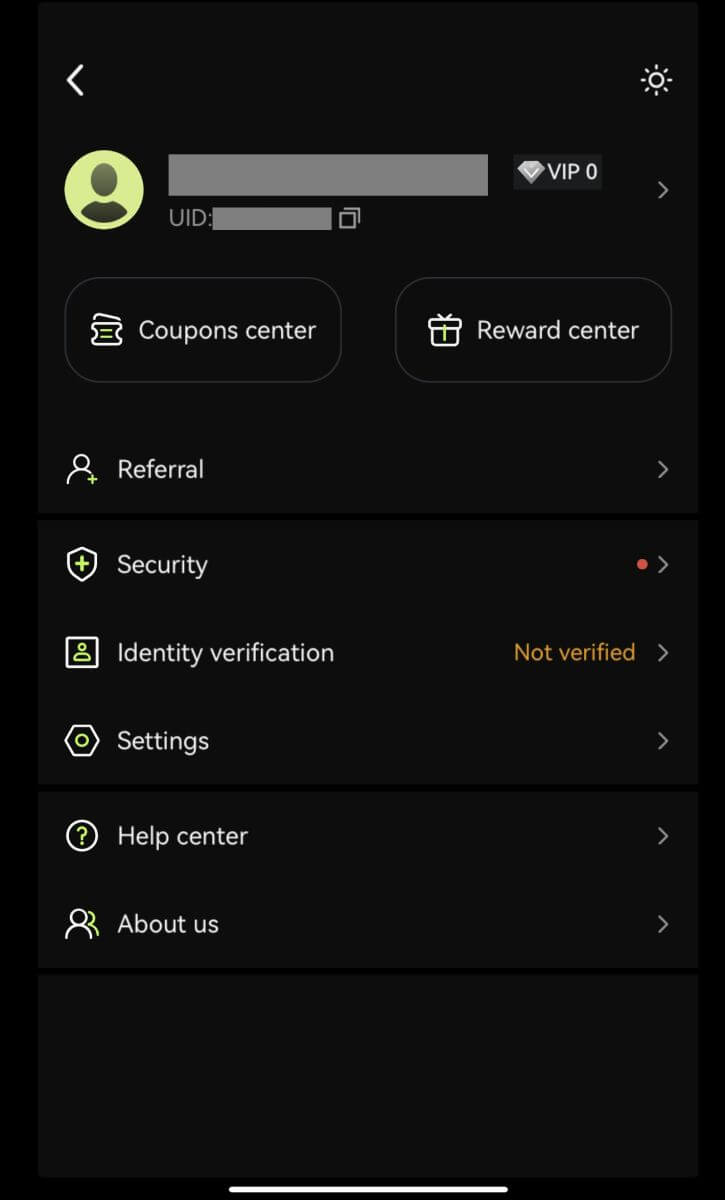
คำถามที่พบบ่อย (FAQ)
ประโยชน์ของ Bitunix Newcomers คืออะไร
Bitunix เสนอชุดงานใหม่พิเศษสำหรับผู้ใช้ที่ลงทะเบียนใหม่ รวมถึงงานลงทะเบียน งานฝากเงิน งานซื้อขาย และอื่นๆ เมื่อปฏิบัติตามคำแนะนำ ผู้ใช้ใหม่จะสามารถรับสิทธิประโยชน์มูลค่าสูงถึง 5,500 USDT
วิธีตรวจสอบงานและผลประโยชน์ของผู้มาใหม่
เปิดเว็บไซต์ Bitunix แล้วคลิกโบนัสต้อนรับที่ด้านบนของแถบนำทาง จากนั้นตรวจสอบสถานะงานของคุณ 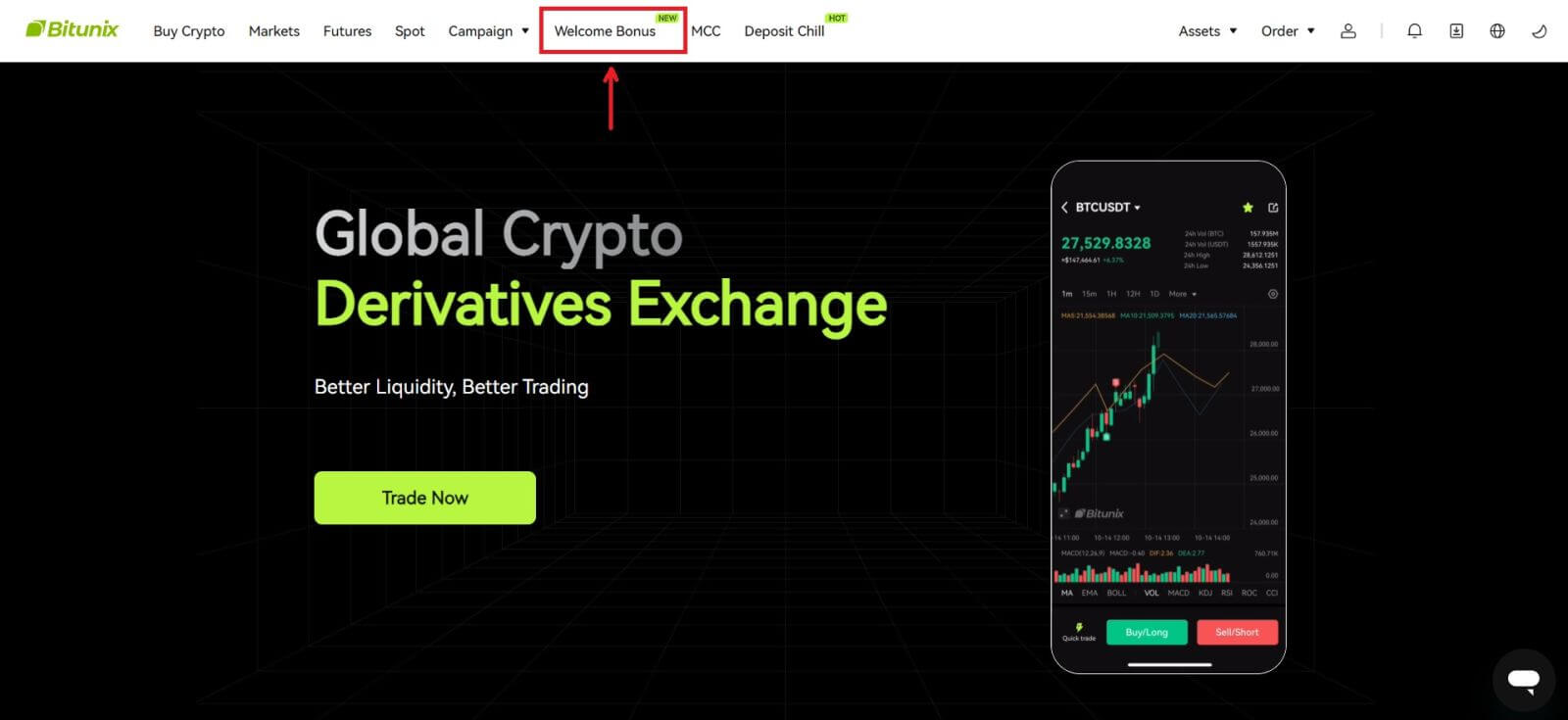
งานกล่องปริศนา
ซึ่งรวมถึงการลงทะเบียนให้เสร็จสิ้น การฝากเงินให้เสร็จสิ้น การตรวจสอบชื่อจริงให้เสร็จสิ้น และการซื้อขายให้เสร็จสมบูรณ์ รางวัลกล่องปริศนา: รวม USDT, ETH, BTC, โบนัสฟิวเจอร์ส ฯลฯ
วิธีเปิดกล่องปริศนา: คลิกเปิดกล่องปริศนาเพื่อเข้าร่วมในการชิงโชค หากต้องการเปิดกล่องปริศนา คุณต้องได้รับสิทธิ์ก่อน ยิ่งคุณทำภารกิจสำเร็จมากเท่าไร คุณก็จะได้รับรายการเพื่อเปิดกล่องมากขึ้นเท่านั้น 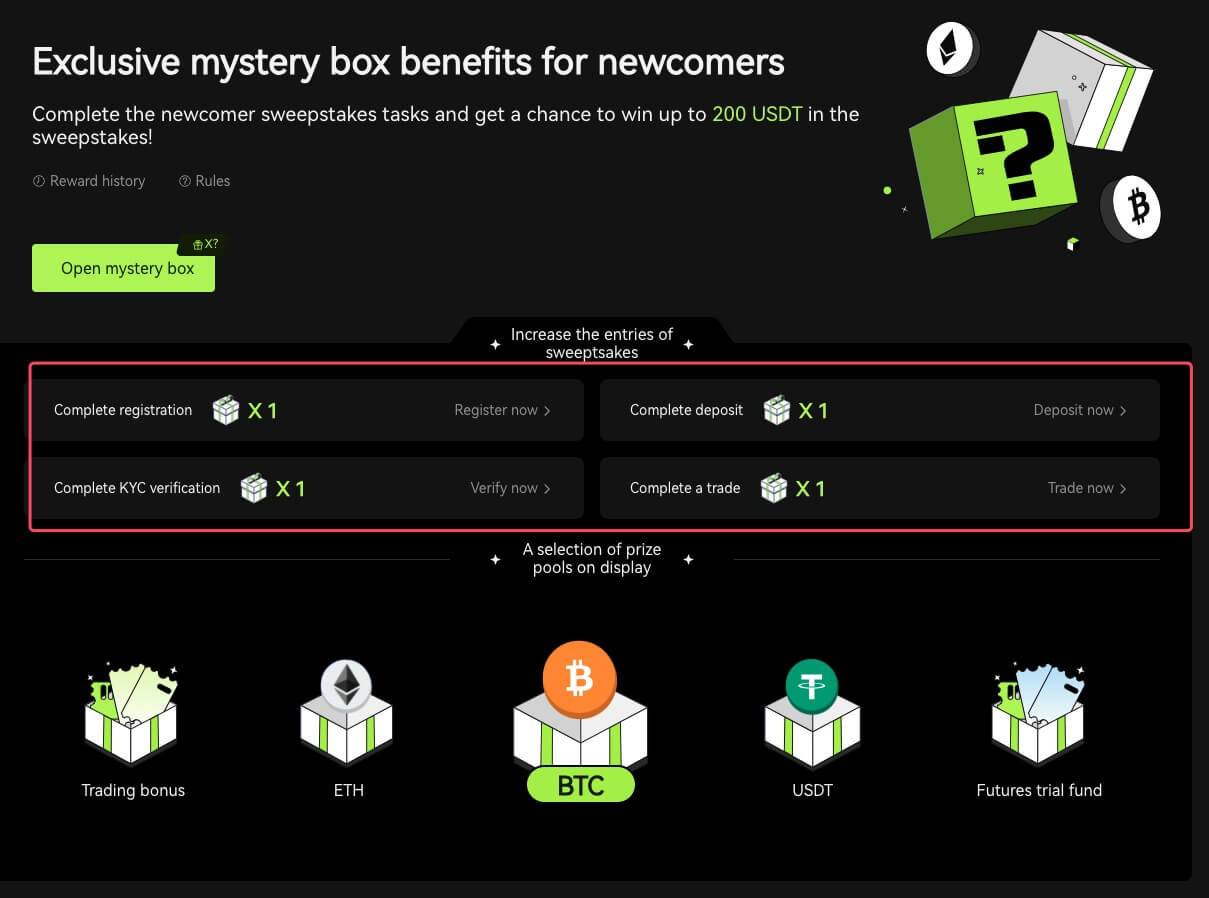
งานซื้อขายมือใหม่
หลังจากลงทะเบียนและซื้อขายฟิวเจอร์สเรียบร้อยแล้ว ระบบจะคำนวณปริมาณการซื้อขายฟิวเจอร์สสะสมโดยอัตโนมัติ ยิ่งปริมาณการซื้อขายฟิวเจอร์สสะสมสูงเท่าไร คุณก็จะได้รับโบนัสฟิวเจอร์สมากขึ้นเท่านั้น
เหตุใดฉันจึงไม่ได้รับรหัสยืนยันทาง SMS
หากคุณไม่สามารถเปิดใช้งานการตรวจสอบสิทธิ์ SMS ได้ โปรดตรวจสอบรายการความครอบคลุม SMS ทั่วโลกของเราเพื่อดูว่าตำแหน่งของคุณครอบคลุมหรือไม่ หากตำแหน่งของคุณไม่แสดง โปรดใช้ Google Authentication เป็นการตรวจสอบสิทธิ์แบบสองปัจจัยหลักแทน
หากคุณได้เปิดใช้งานการตรวจสอบสิทธิ์ SMS หรืออาศัยอยู่ในประเทศหรือภูมิภาคที่ครอบคลุมโดยรายการความครอบคลุม SMS ทั่วโลกของเรา แต่ยังไม่สามารถรับรหัส SMS ได้ โปรดทำตามขั้นตอนต่อไปนี้:
- ตรวจสอบว่าโทรศัพท์ของคุณมีสัญญาณเครือข่ายที่แรง
- ปิดการใช้งานซอฟต์แวร์ป้องกันไวรัส ไฟร์วอลล์ และ/หรือซอฟต์แวร์บล็อกการโทรบนโทรศัพท์มือถือของคุณที่อาจบล็อกหมายเลขรหัส SMS ของเรา
- รีสตาร์ทสมาร์ทโฟนของคุณ
- ใช้การยืนยันด้วยเสียง
วิธีเข้าสู่ระบบบัญชีบน Bitunix
เข้าสู่ระบบบัญชี Bitunix ของคุณ
1. ไปที่เว็บไซต์ Bitunixและคลิกที่ [ เข้าสู่ระบบ ] 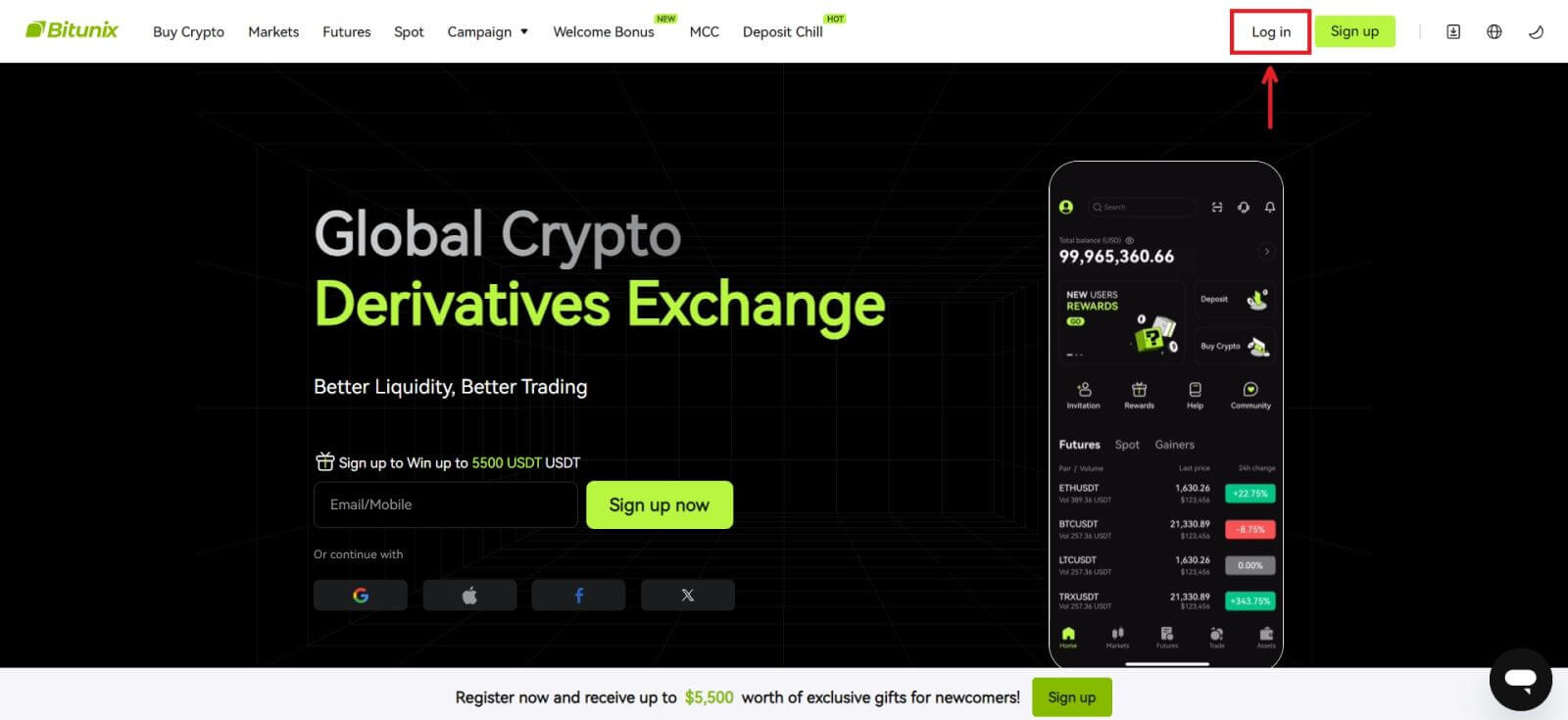 คุณสามารถเข้าสู่ระบบโดยใช้อีเมล มือถือ บัญชี Google หรือบัญชี Apple (การเข้าสู่ระบบ Facebook และ X ยังไม่พร้อมใช้งานในขณะนี้)
คุณสามารถเข้าสู่ระบบโดยใช้อีเมล มือถือ บัญชี Google หรือบัญชี Apple (การเข้าสู่ระบบ Facebook และ X ยังไม่พร้อมใช้งานในขณะนี้) 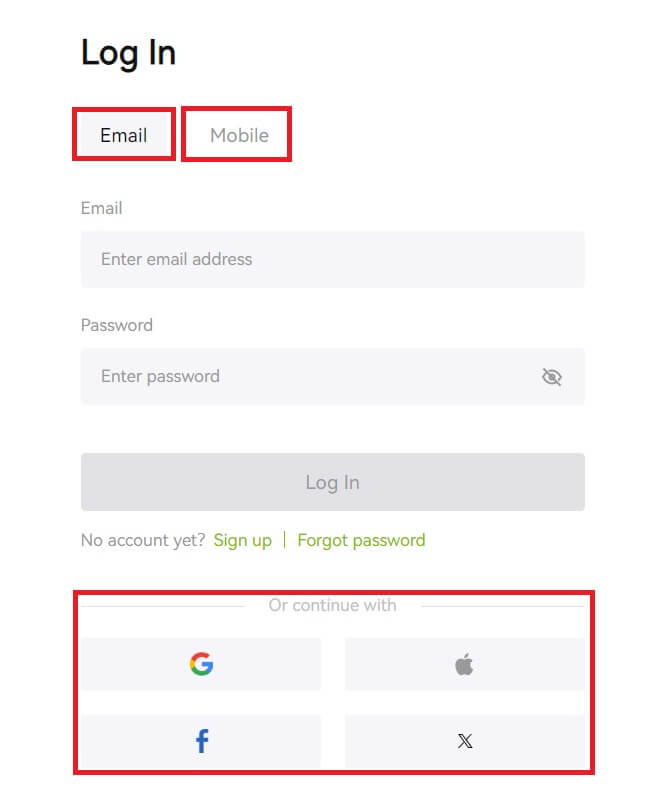 2. กรอกอีเมล/มือถือ และรหัสผ่านของคุณ จากนั้นคลิก [เข้าสู่ระบบ]
2. กรอกอีเมล/มือถือ และรหัสผ่านของคุณ จากนั้นคลิก [เข้าสู่ระบบ] 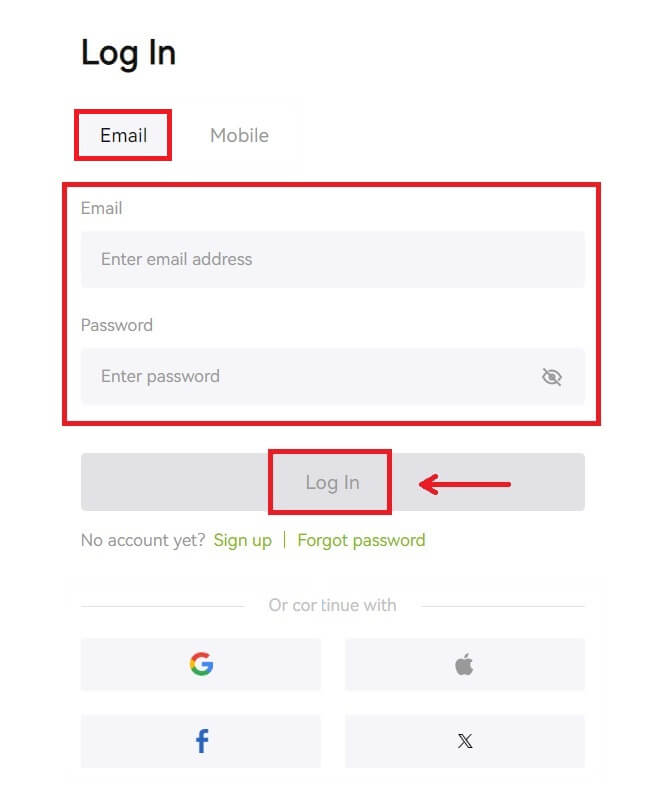
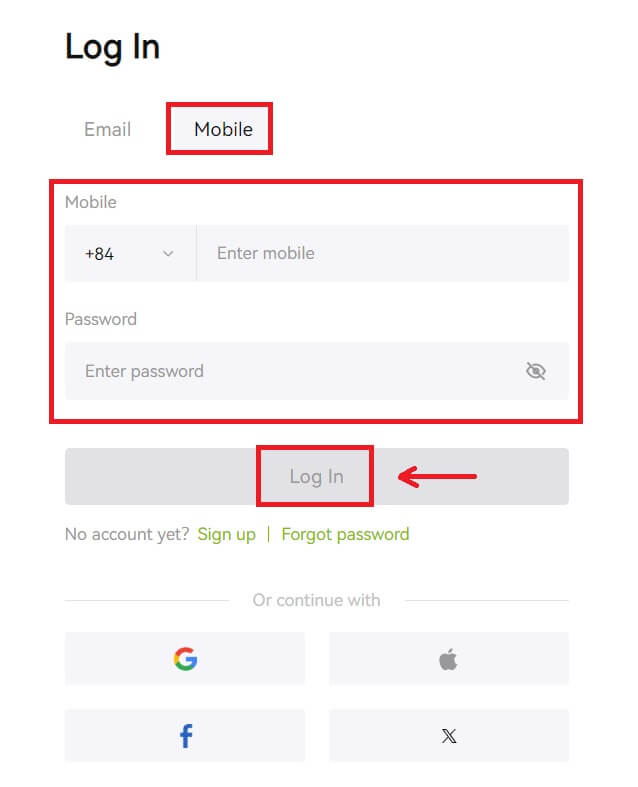 3. หากคุณได้ตั้งค่าการยืนยันทาง SMS หรือการยืนยัน 2FA คุณจะถูกนำไปที่หน้าการยืนยันเพื่อป้อนรหัสยืนยันทาง SMS หรือรหัสยืนยัน 2FA คลิก [รับรหัส] และใส่รหัส จากนั้นคลิก [ส่ง]
3. หากคุณได้ตั้งค่าการยืนยันทาง SMS หรือการยืนยัน 2FA คุณจะถูกนำไปที่หน้าการยืนยันเพื่อป้อนรหัสยืนยันทาง SMS หรือรหัสยืนยัน 2FA คลิก [รับรหัส] และใส่รหัส จากนั้นคลิก [ส่ง] 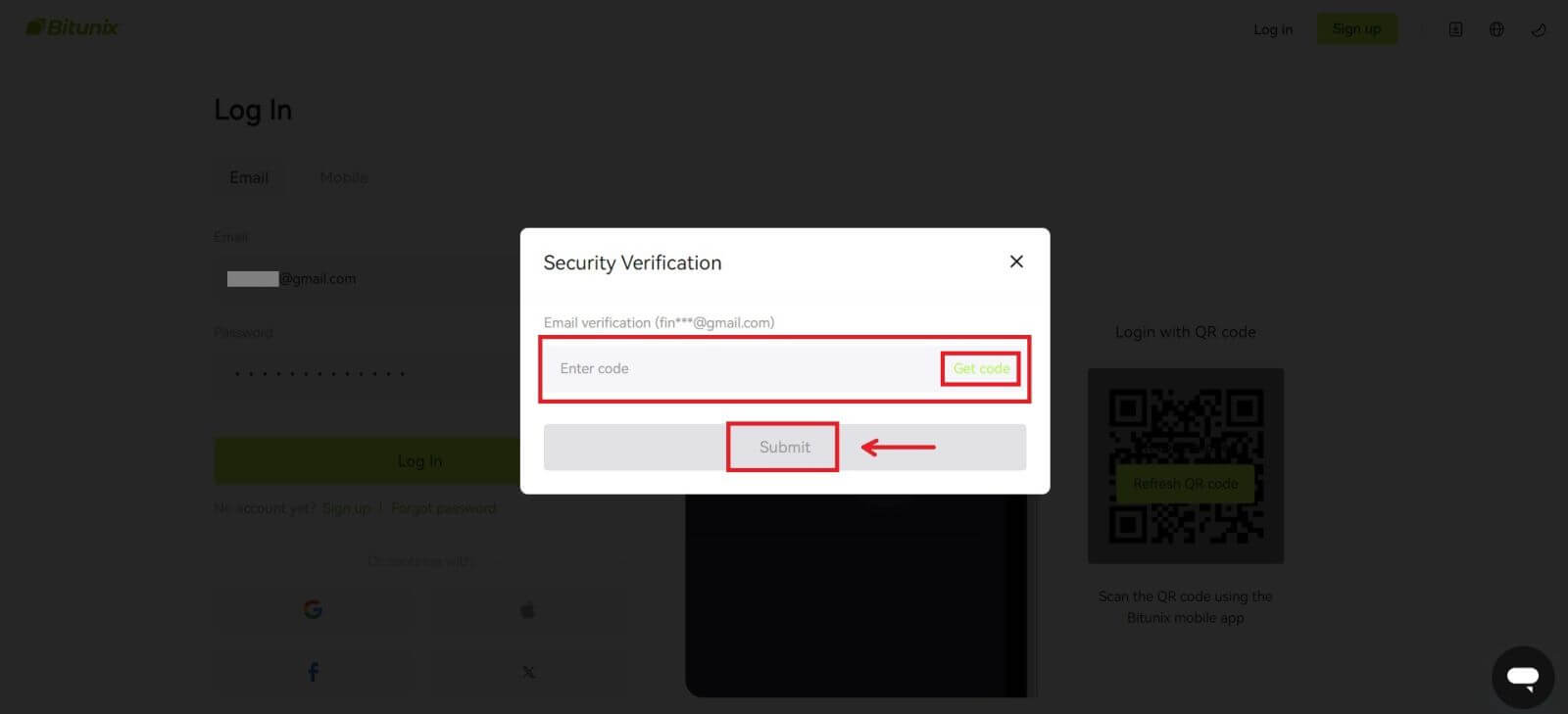 4. หลังจากป้อนรหัสยืนยันที่ถูกต้อง คุณจะสามารถใช้บัญชี Bitunix ของคุณเพื่อซื้อขายได้สำเร็จ
4. หลังจากป้อนรหัสยืนยันที่ถูกต้อง คุณจะสามารถใช้บัญชี Bitunix ของคุณเพื่อซื้อขายได้สำเร็จ 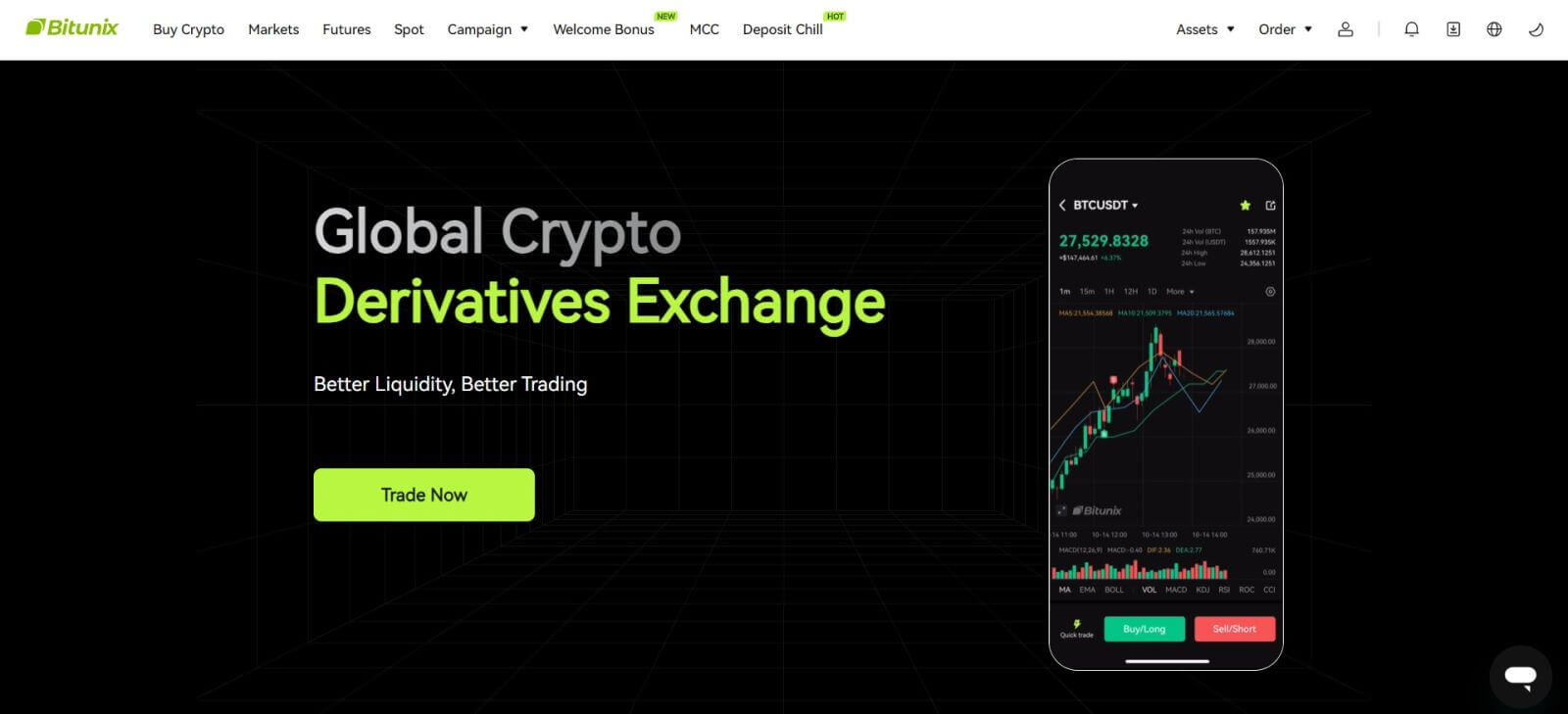
เข้าสู่ระบบ Bitunix ด้วยบัญชี Google ของคุณ
1. ไปที่เว็บไซต์ Bitunix แล้วคลิก [ เข้าสู่ระบบ ] 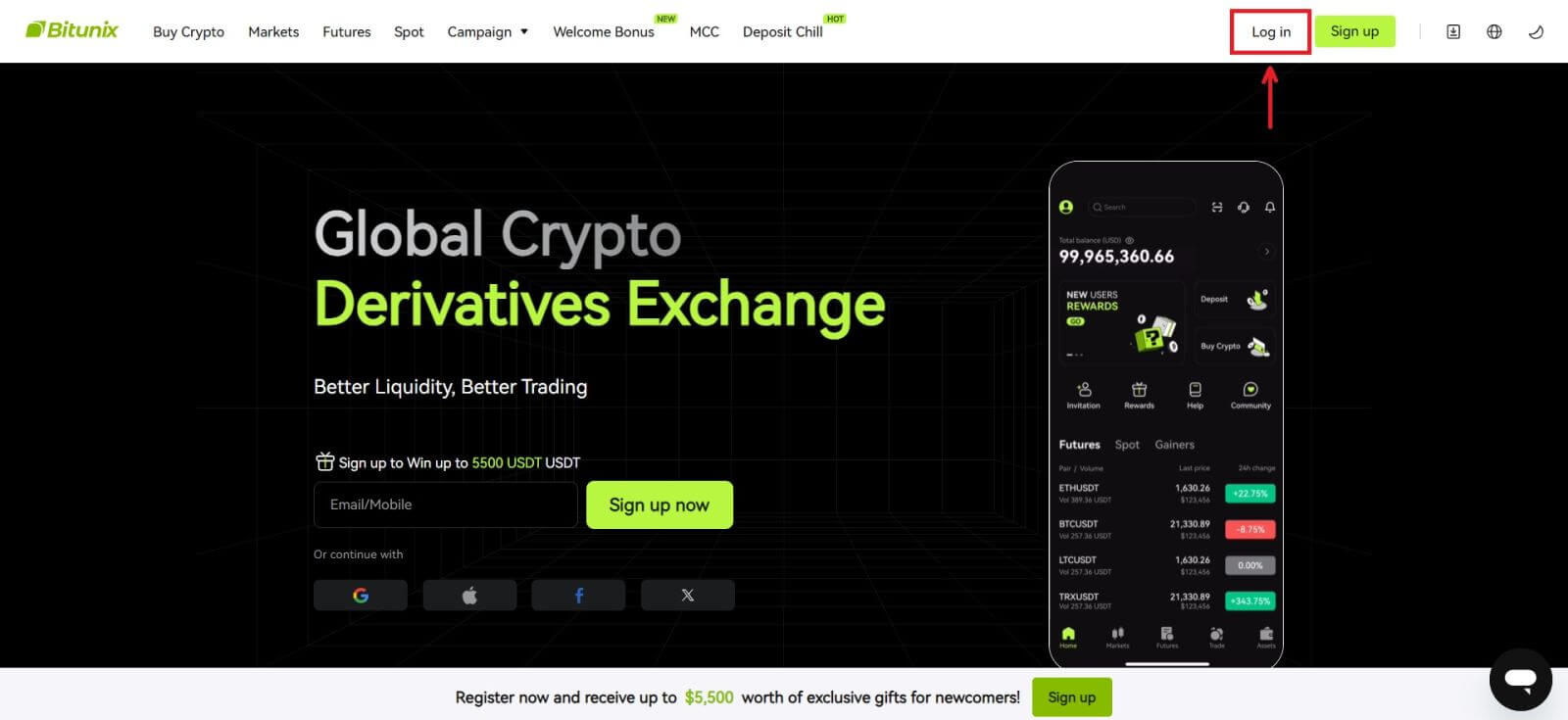 2. เลือก [กูเกิล]
2. เลือก [กูเกิล] 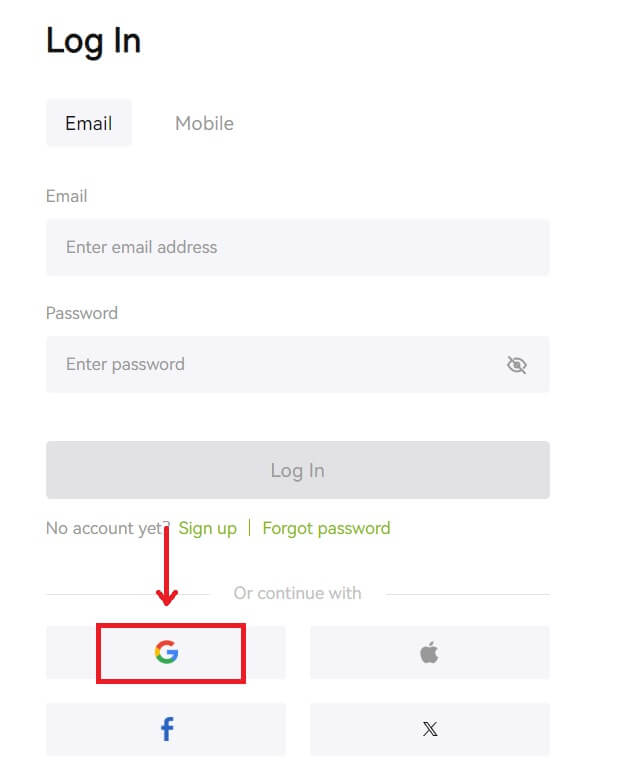 3. หน้าต่างป๊อปอัปจะปรากฏขึ้น และคุณจะได้รับแจ้งให้ลงชื่อเข้าใช้ Bitunix โดยใช้บัญชี Google ของคุณ
3. หน้าต่างป๊อปอัปจะปรากฏขึ้น และคุณจะได้รับแจ้งให้ลงชื่อเข้าใช้ Bitunix โดยใช้บัญชี Google ของคุณ 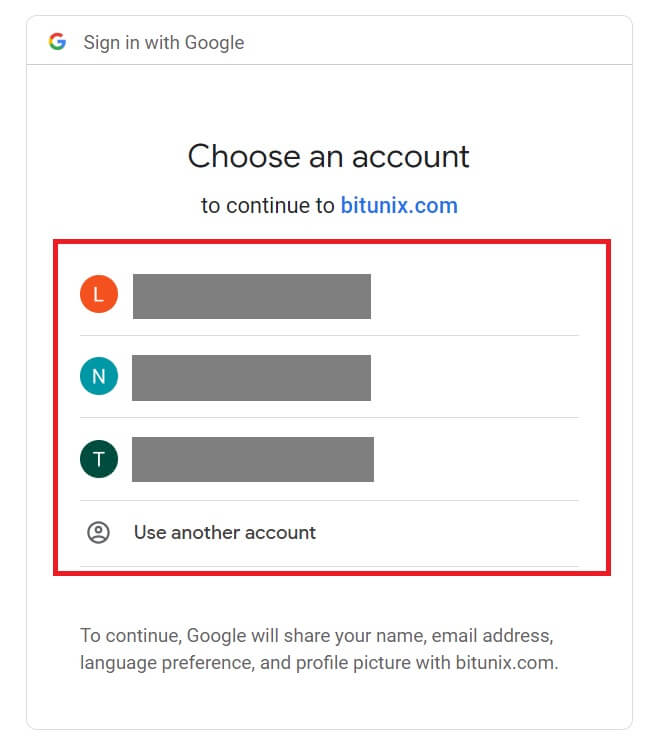 4. กรอกอีเมลและรหัสผ่านของคุณ จากนั้นคลิก [ถัดไป]
4. กรอกอีเมลและรหัสผ่านของคุณ จากนั้นคลิก [ถัดไป] 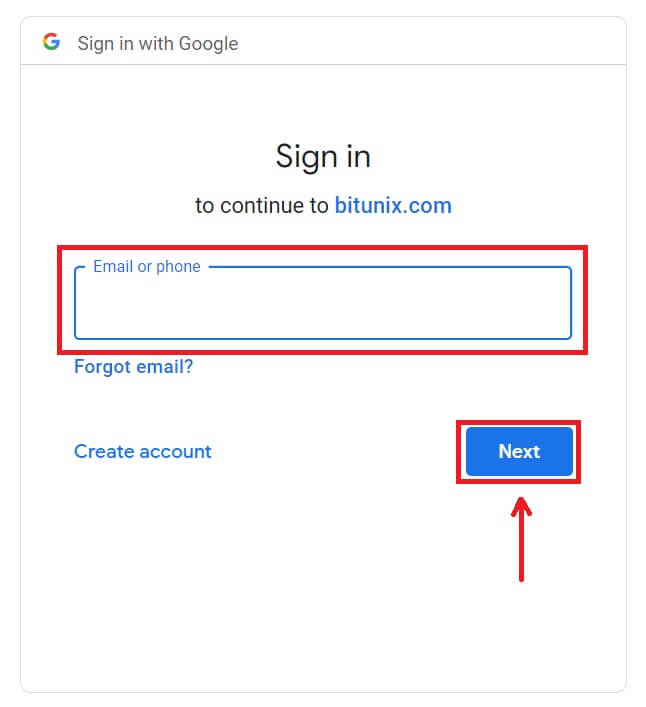
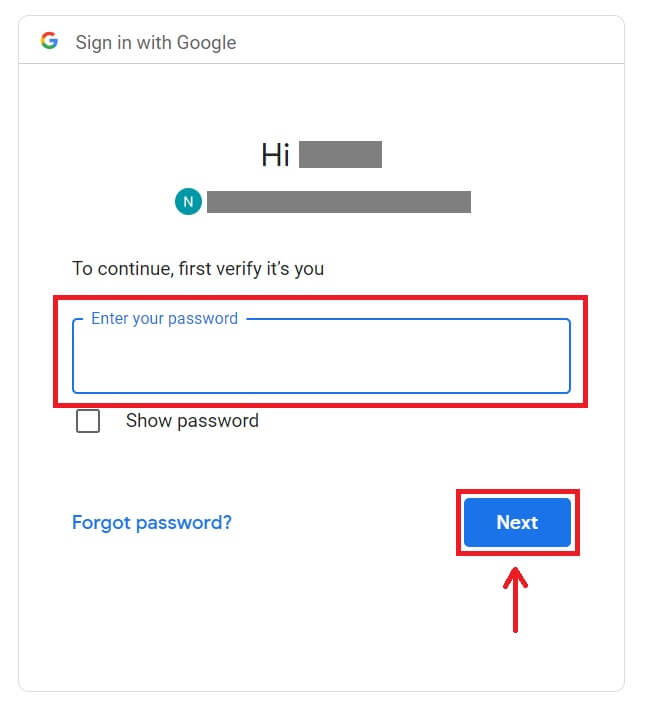 5. คลิก [สร้างบัญชี Bitunix ใหม่]
5. คลิก [สร้างบัญชี Bitunix ใหม่]  6. กรอกข้อมูลของคุณ อ่านและยอมรับข้อกำหนดในการให้บริการและนโยบายความเป็นส่วนตัว จากนั้นคลิก [ลงทะเบียน]
6. กรอกข้อมูลของคุณ อ่านและยอมรับข้อกำหนดในการให้บริการและนโยบายความเป็นส่วนตัว จากนั้นคลิก [ลงทะเบียน] 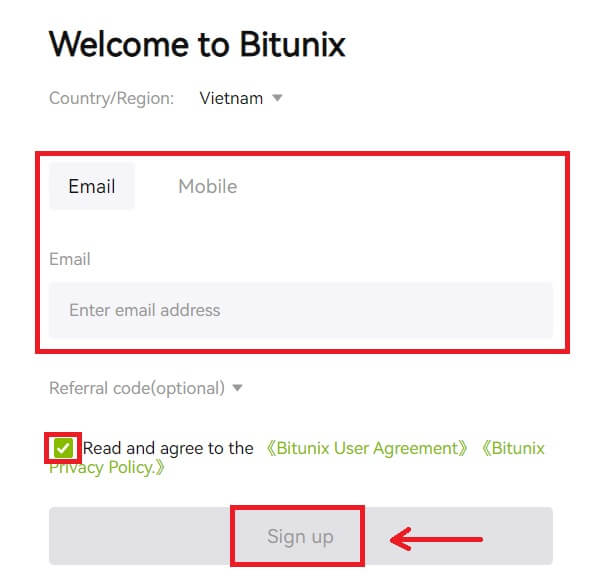 7. หลังจากลงชื่อเข้าใช้ คุณจะถูกนำไปยังเว็บไซต์ Bitunix
7. หลังจากลงชื่อเข้าใช้ คุณจะถูกนำไปยังเว็บไซต์ Bitunix 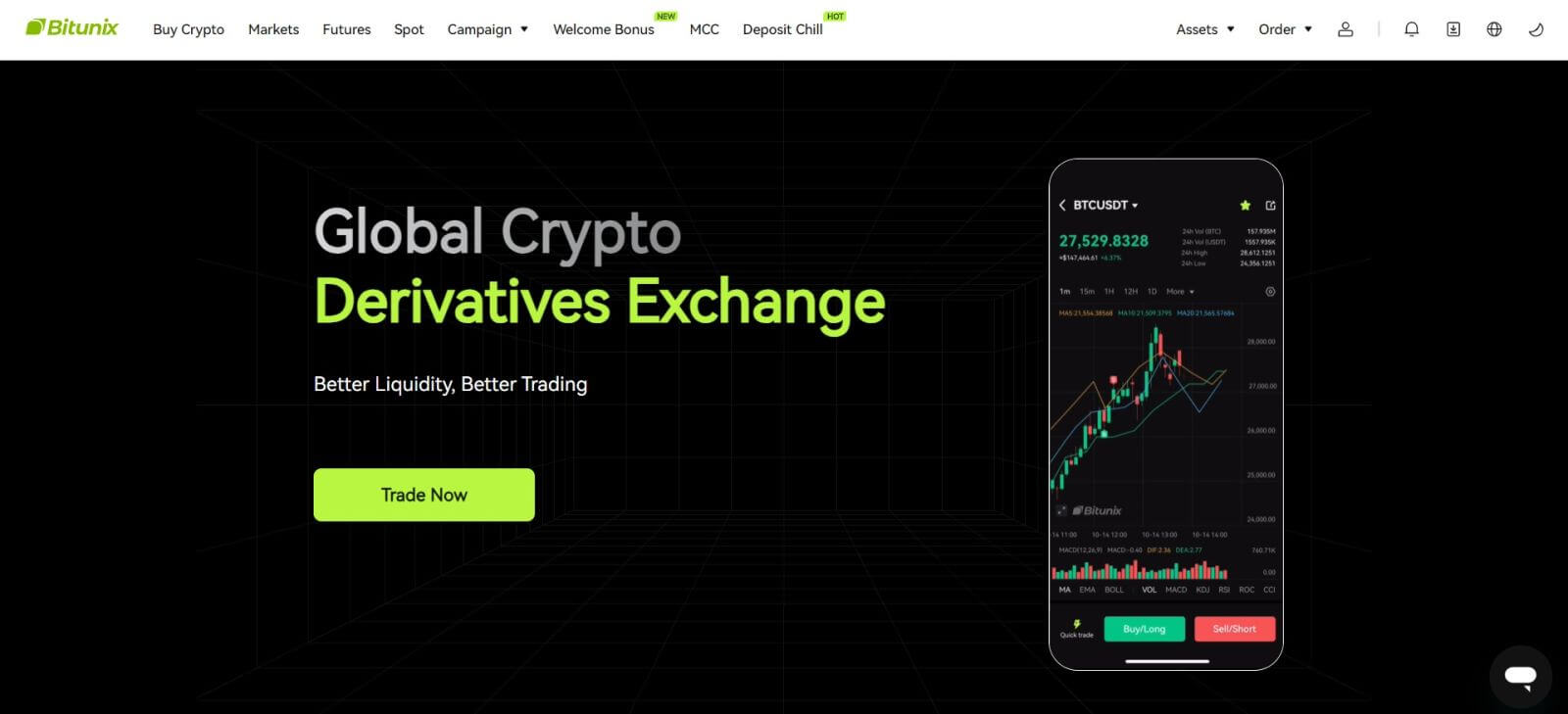
เข้าสู่ระบบ Bitunix ด้วยบัญชี Apple ของคุณ
ด้วย Bitunix คุณยังมีตัวเลือกในการเข้าสู่บัญชีของคุณผ่าน Apple ในการทำเช่นนั้น คุณเพียงแค่ต้อง:
1. ไปที่ Bitunix แล้วคลิก [ เข้าสู่ระบบ ] 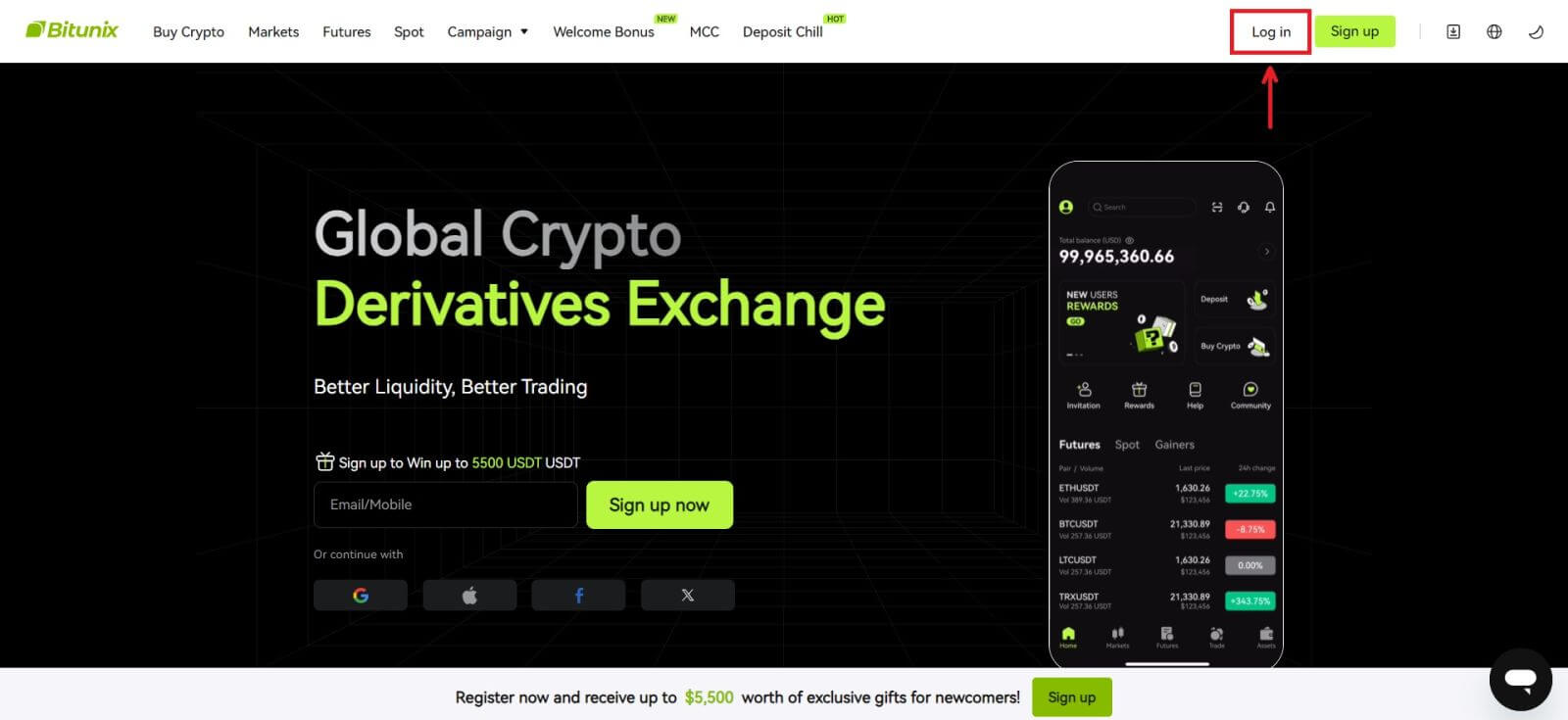 2. คลิกปุ่ม [แอปเปิ้ล]
2. คลิกปุ่ม [แอปเปิ้ล] 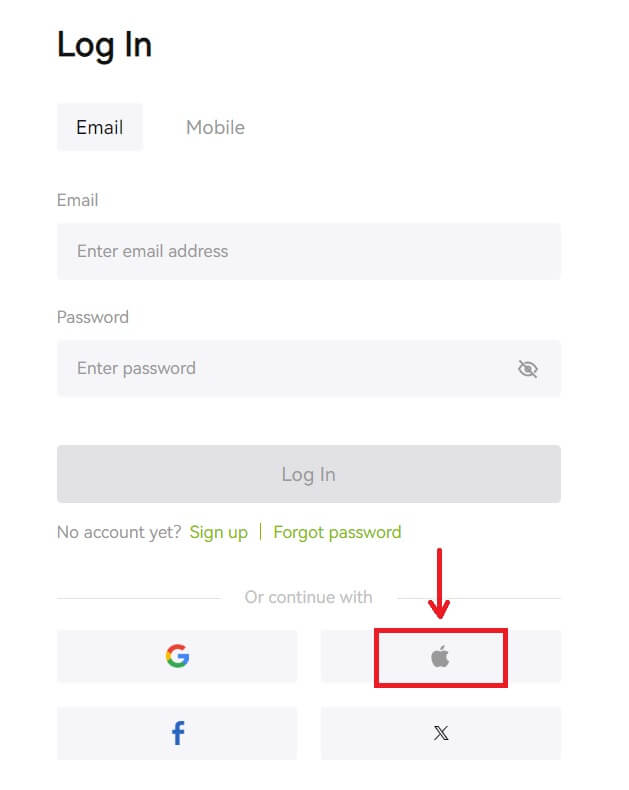 3. ป้อน Apple ID และรหัสผ่านของคุณเพื่อลงชื่อเข้าใช้ Bitunix
3. ป้อน Apple ID และรหัสผ่านของคุณเพื่อลงชื่อเข้าใช้ Bitunix 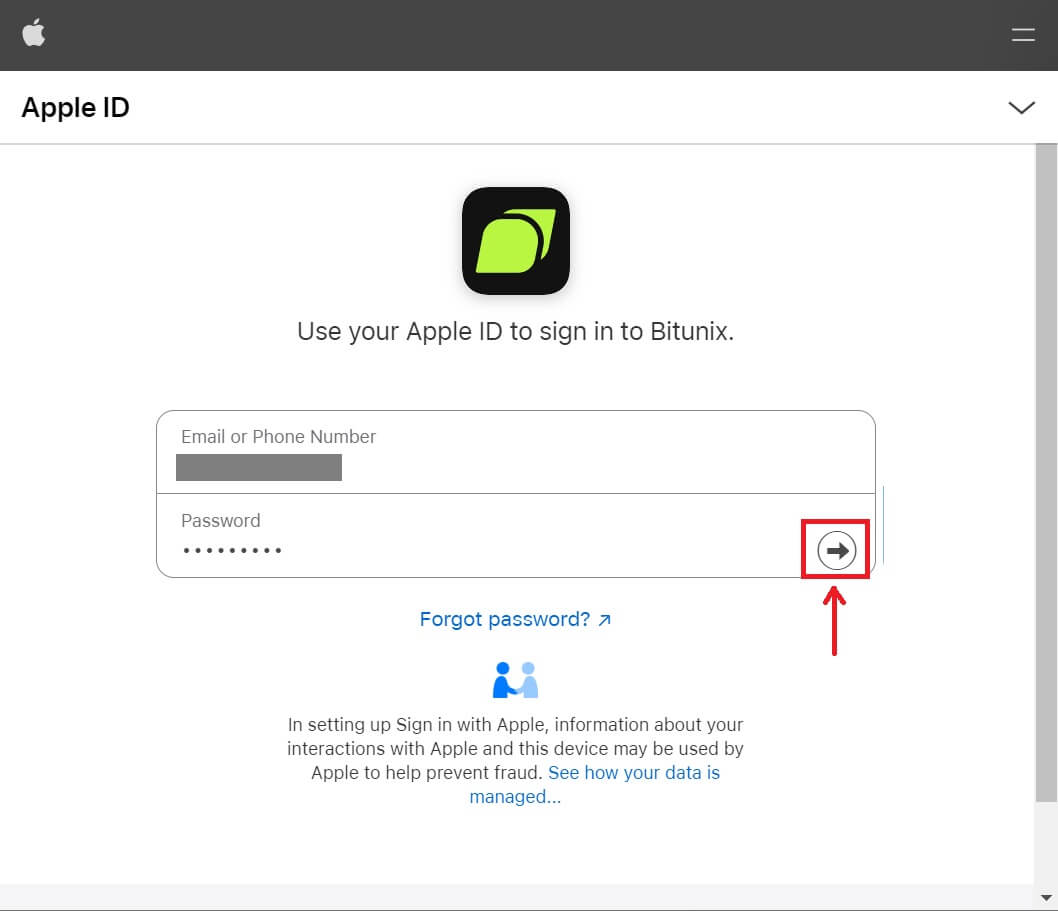
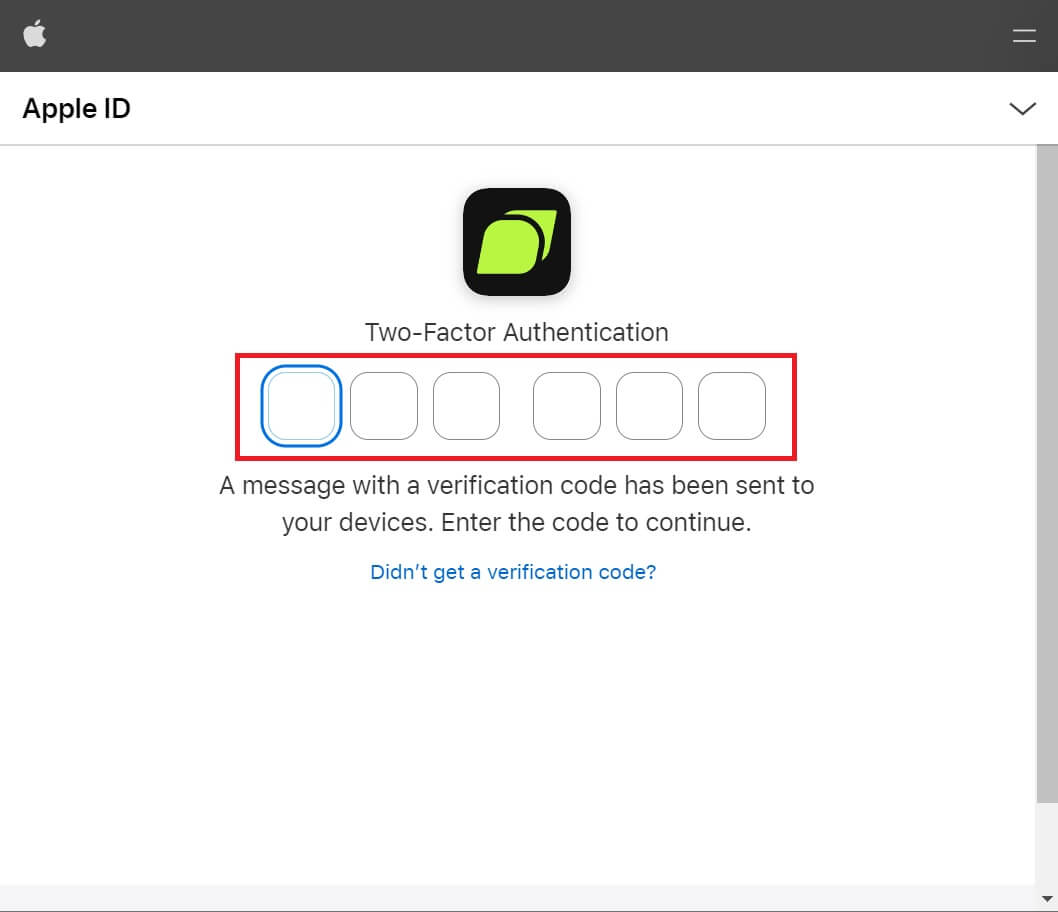 4. คลิก [สร้างบัญชี Bitunix ใหม่]
4. คลิก [สร้างบัญชี Bitunix ใหม่] 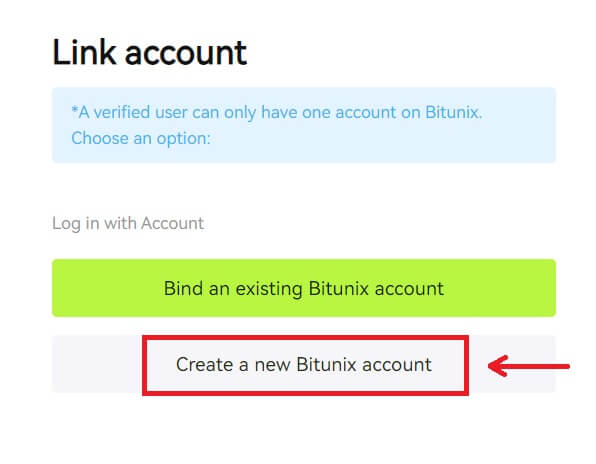 5. กรอกข้อมูลของคุณ อ่านและยอมรับข้อกำหนดในการให้บริการและนโยบายความเป็นส่วนตัว จากนั้นคลิก [ลงทะเบียน]
5. กรอกข้อมูลของคุณ อ่านและยอมรับข้อกำหนดในการให้บริการและนโยบายความเป็นส่วนตัว จากนั้นคลิก [ลงทะเบียน]  6. หลังจากลงชื่อเข้าใช้ คุณจะถูกนำไปยังเว็บไซต์ Bitunix
6. หลังจากลงชื่อเข้าใช้ คุณจะถูกนำไปยังเว็บไซต์ Bitunix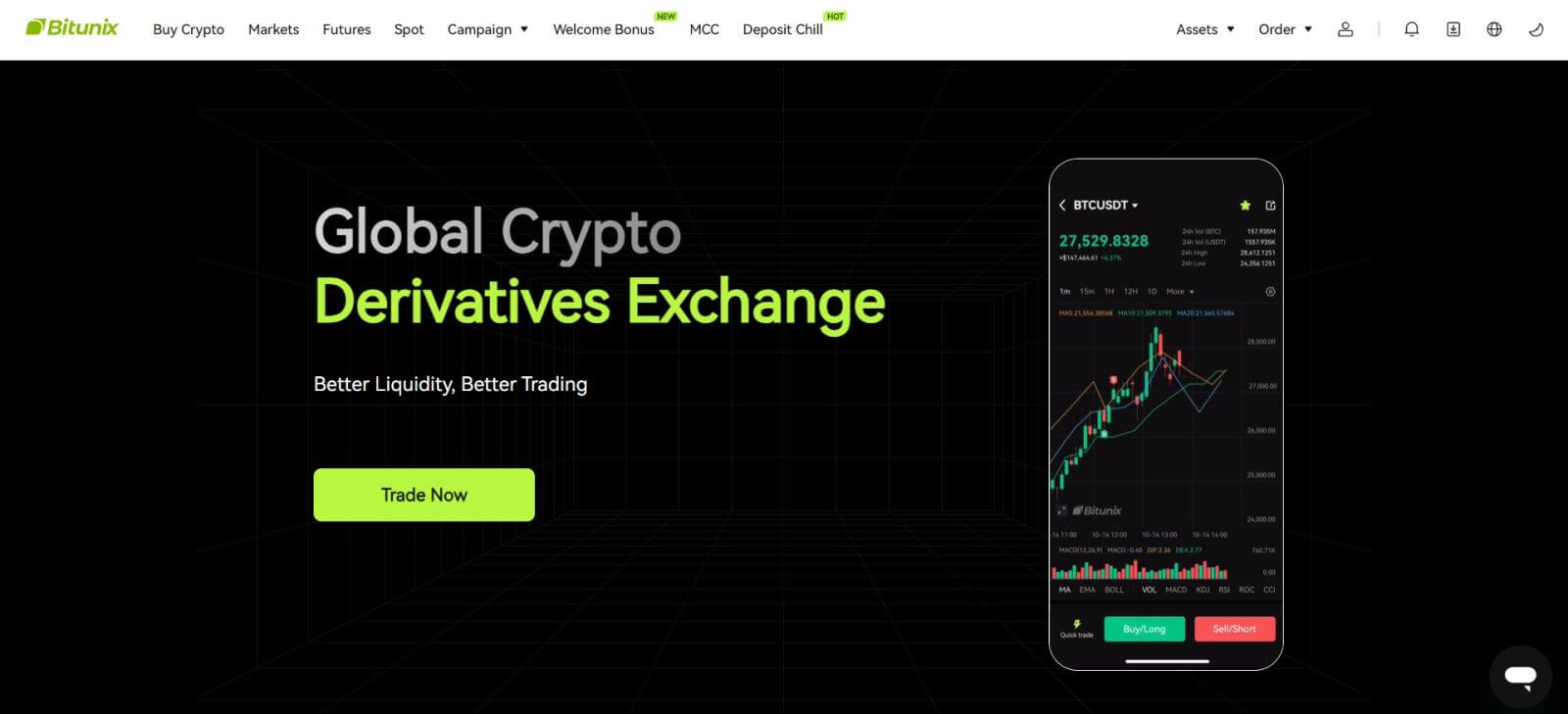
วิธีเข้าสู่ระบบในแอป Bitunix
1. เปิดแอป Bitunix และคลิกที่ [ เข้าสู่ระบบ/ลงทะเบียน ] 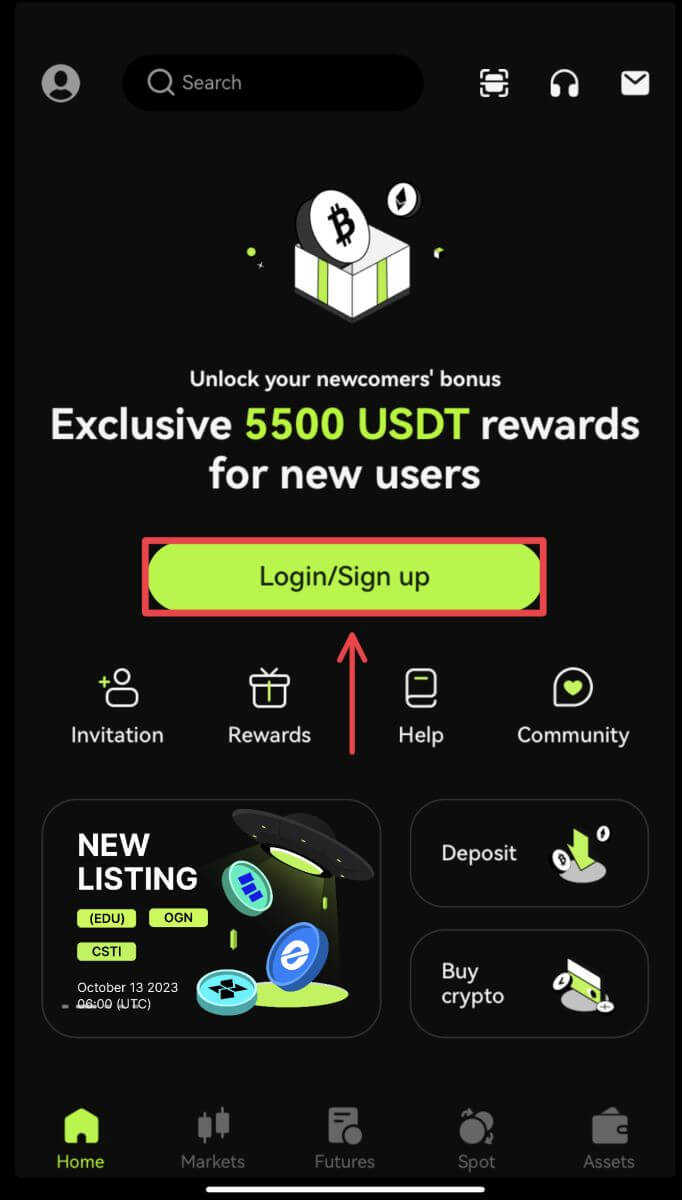
เข้าสู่ระบบโดยใช้อีเมล/มือถือ
2. กรอกข้อมูลของคุณแล้วคลิก [เข้าสู่ระบบ] 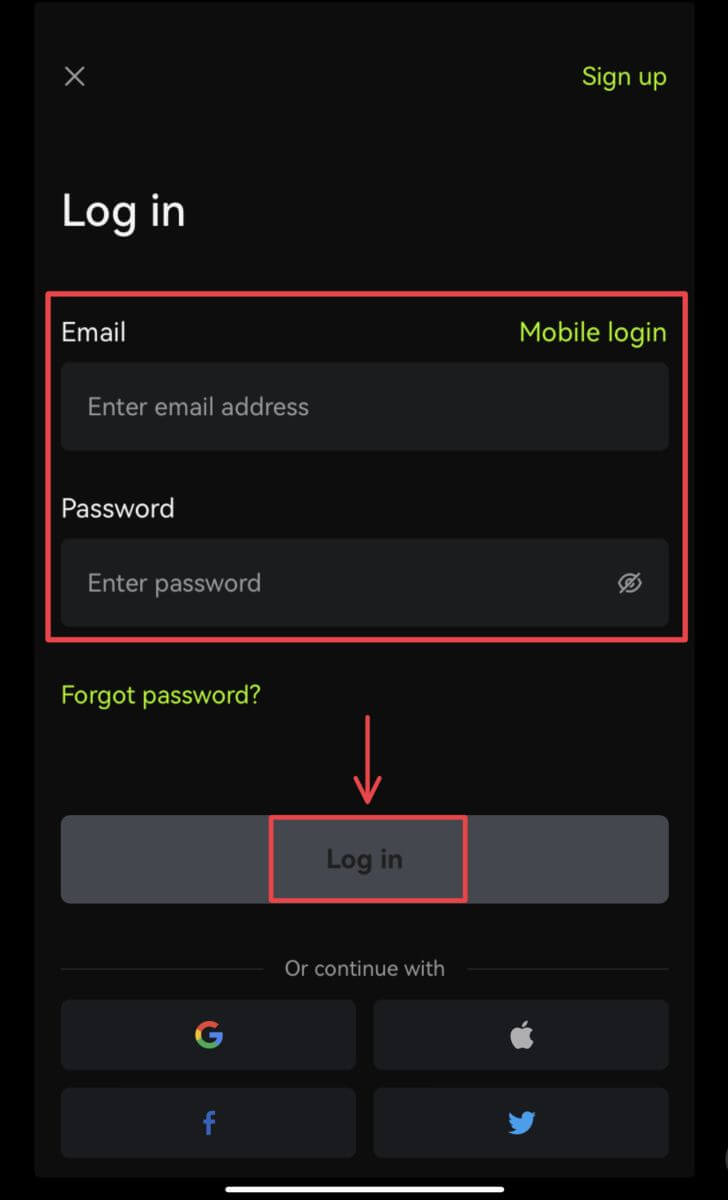
3. ป้อนรหัสความปลอดภัยแล้วคลิก [เข้าถึง Bitunix] 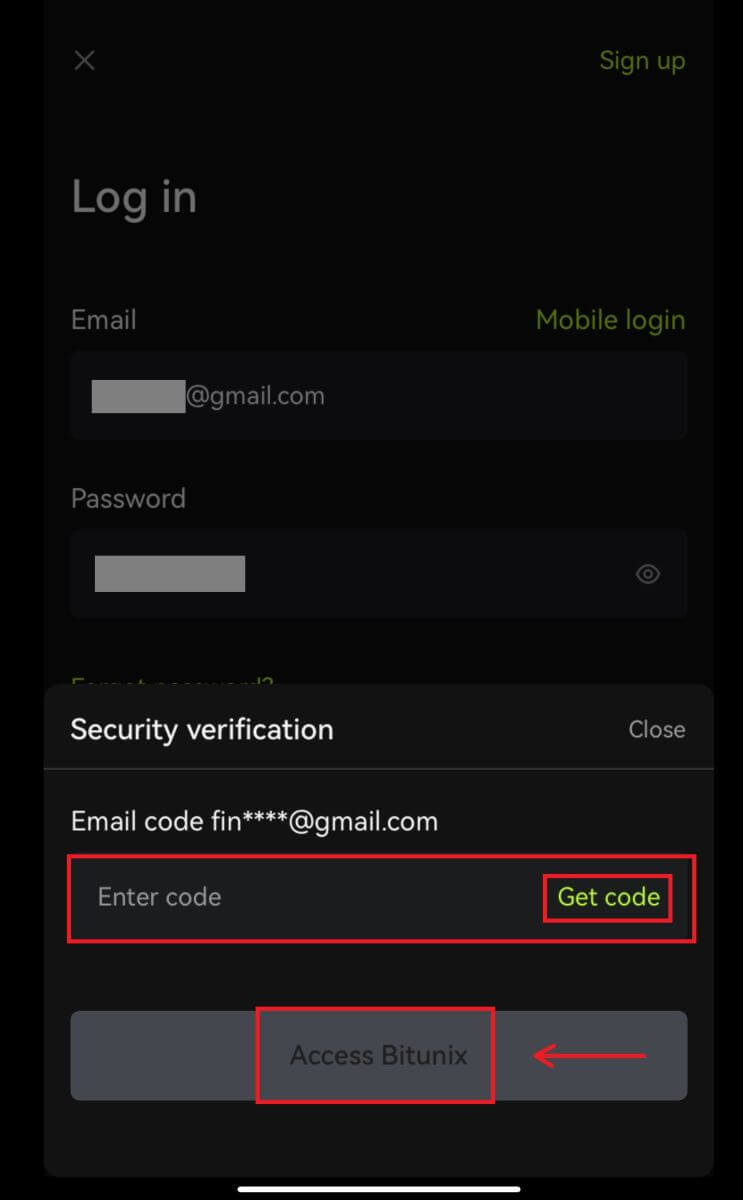
4. และคุณจะเข้าสู่ระบบและเริ่มการซื้อขายได้! 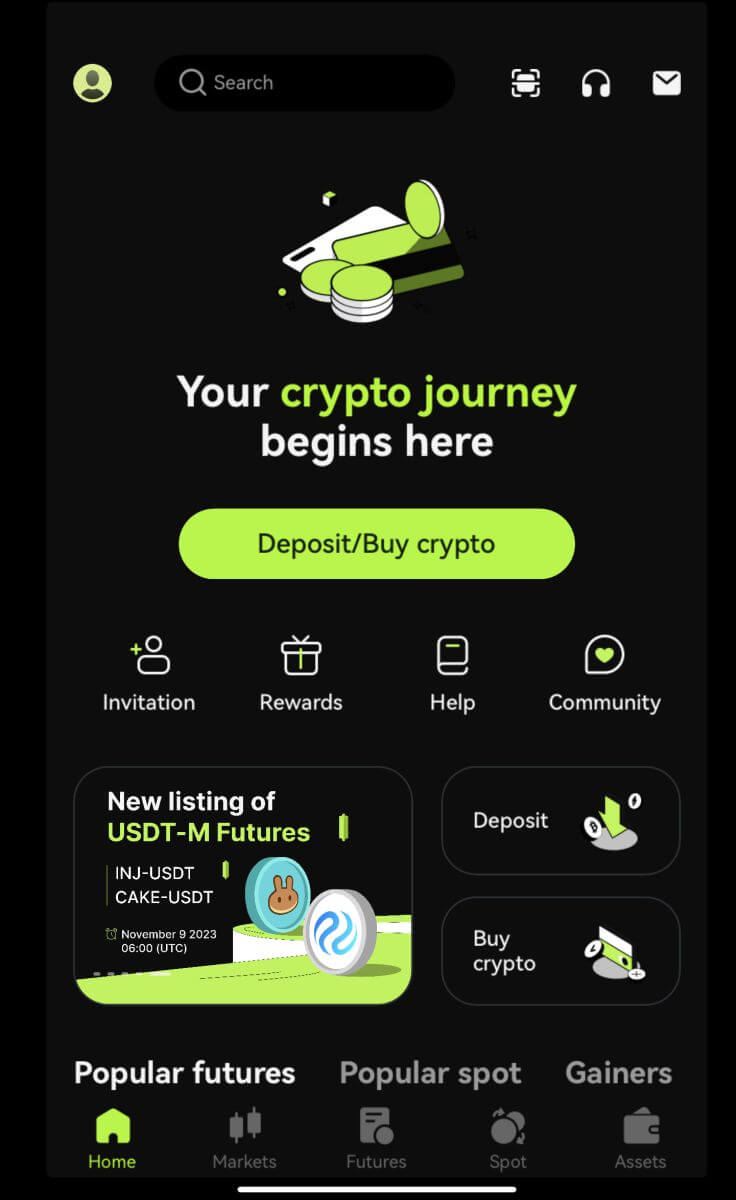
เข้าสู่ระบบโดยใช้ Google/Apple
2. คลิกที่ปุ่ม [Google] หรือ [Apple] 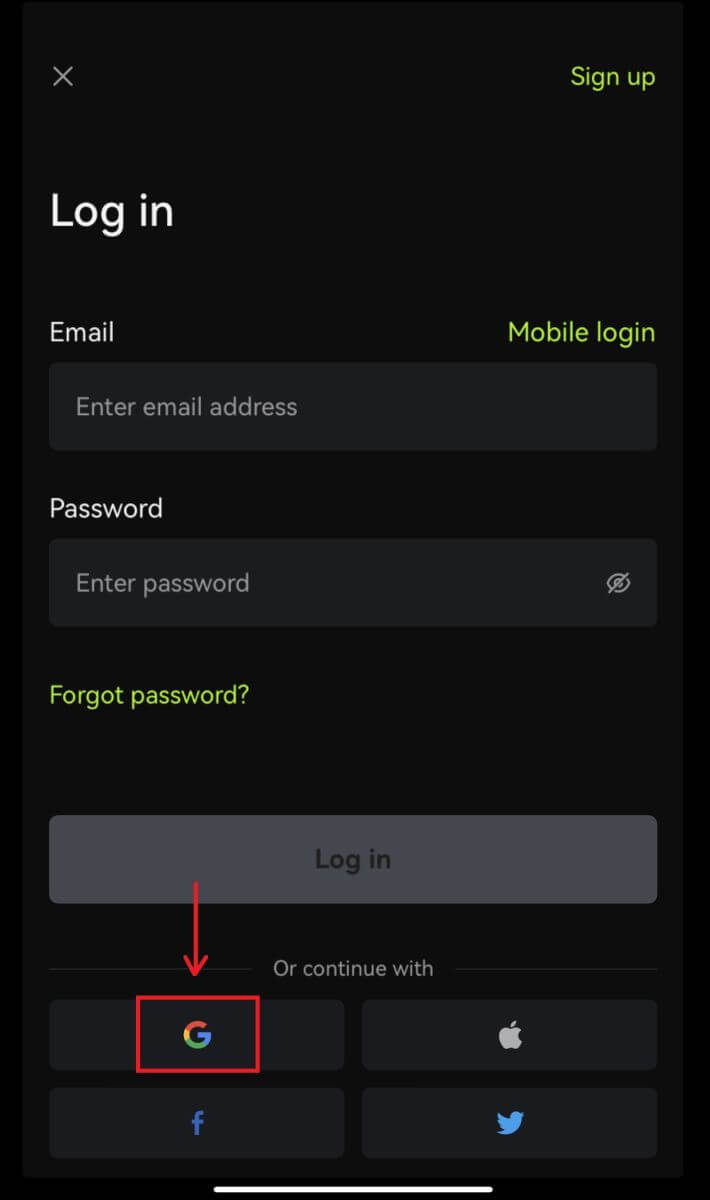
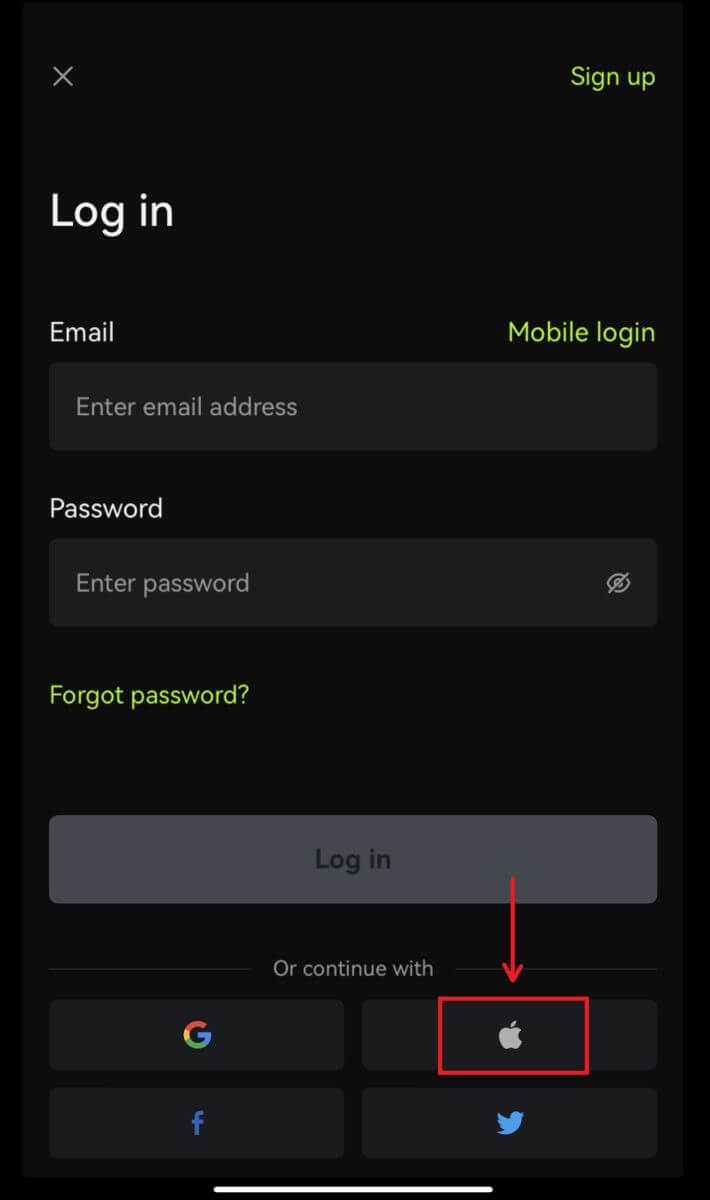 3. ยืนยันบัญชีที่คุณใช้
3. ยืนยันบัญชีที่คุณใช้ 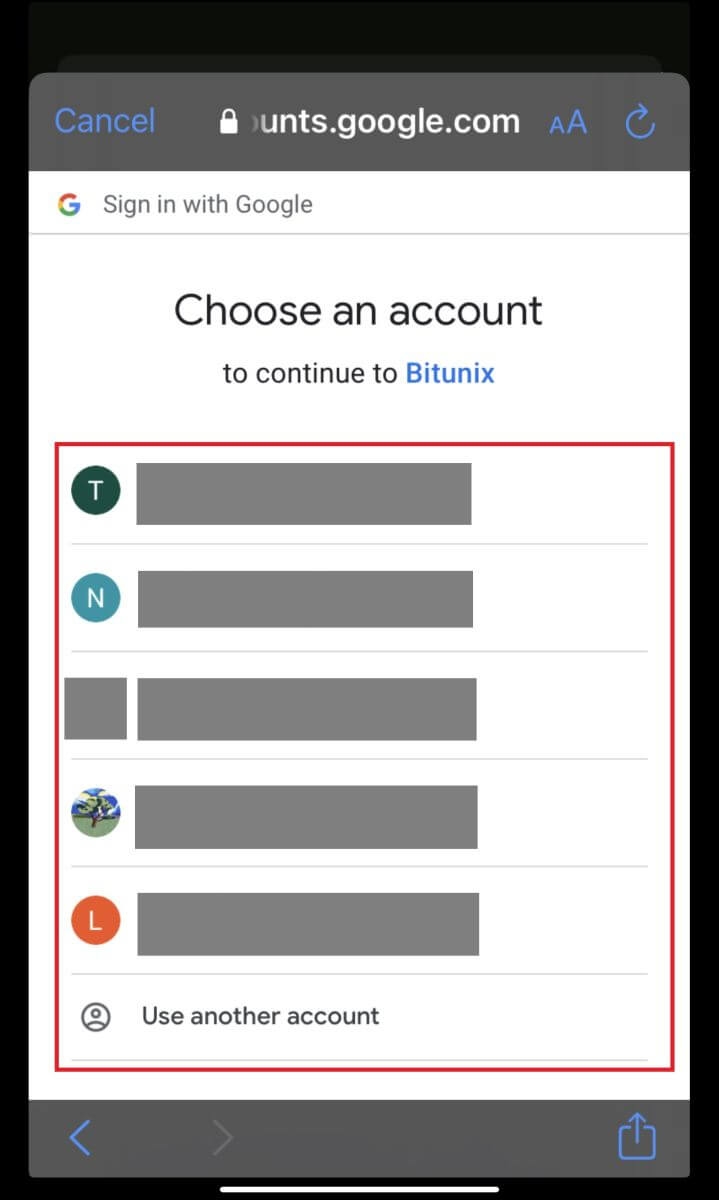
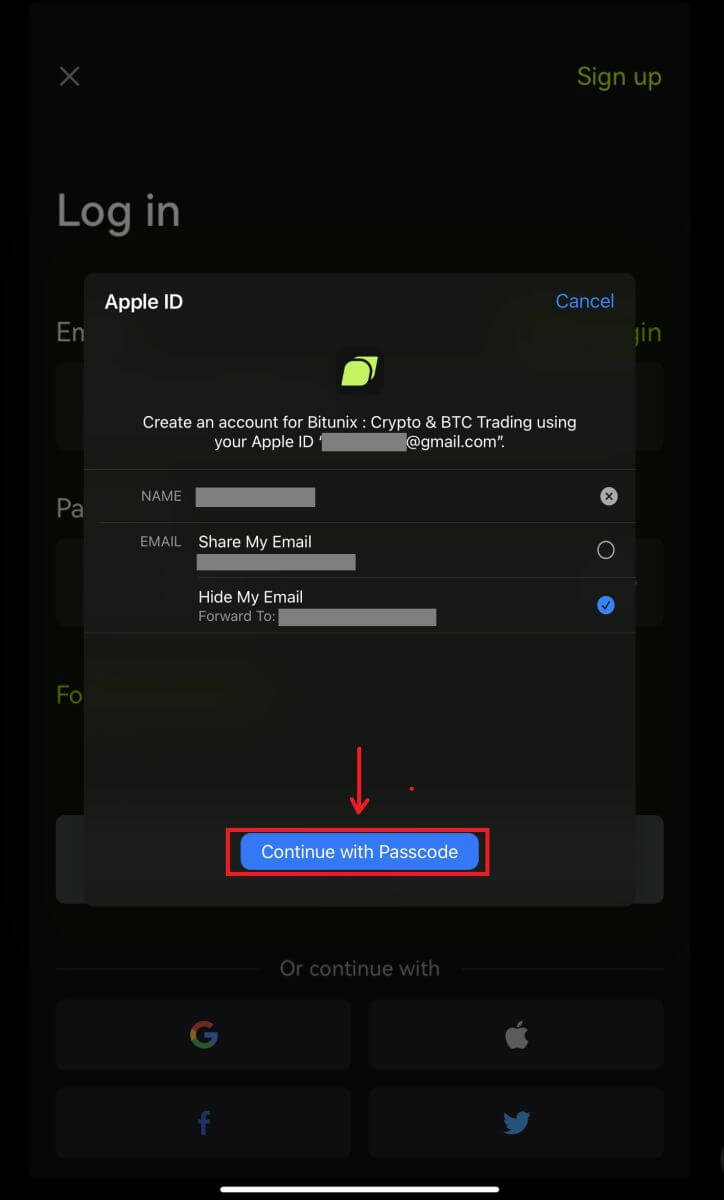
4. คลิก [สร้างบัญชี Bitunix ใหม่] จากนั้นกรอกข้อมูลของคุณแล้วคลิก [ลงทะเบียน] 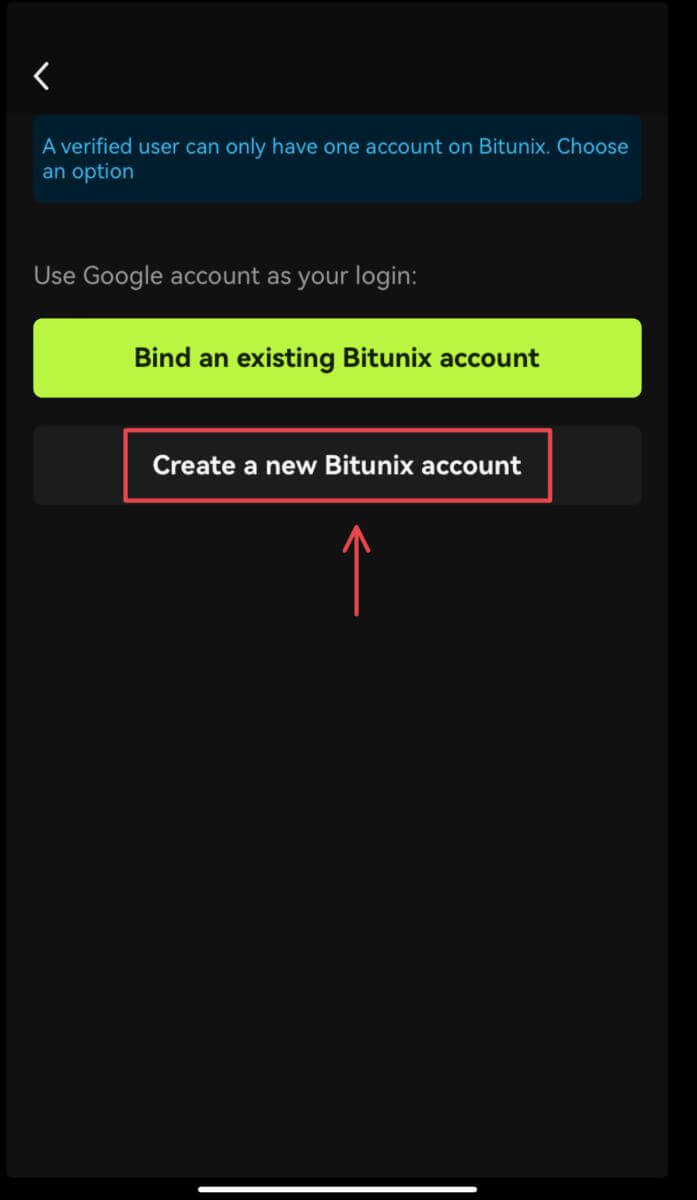
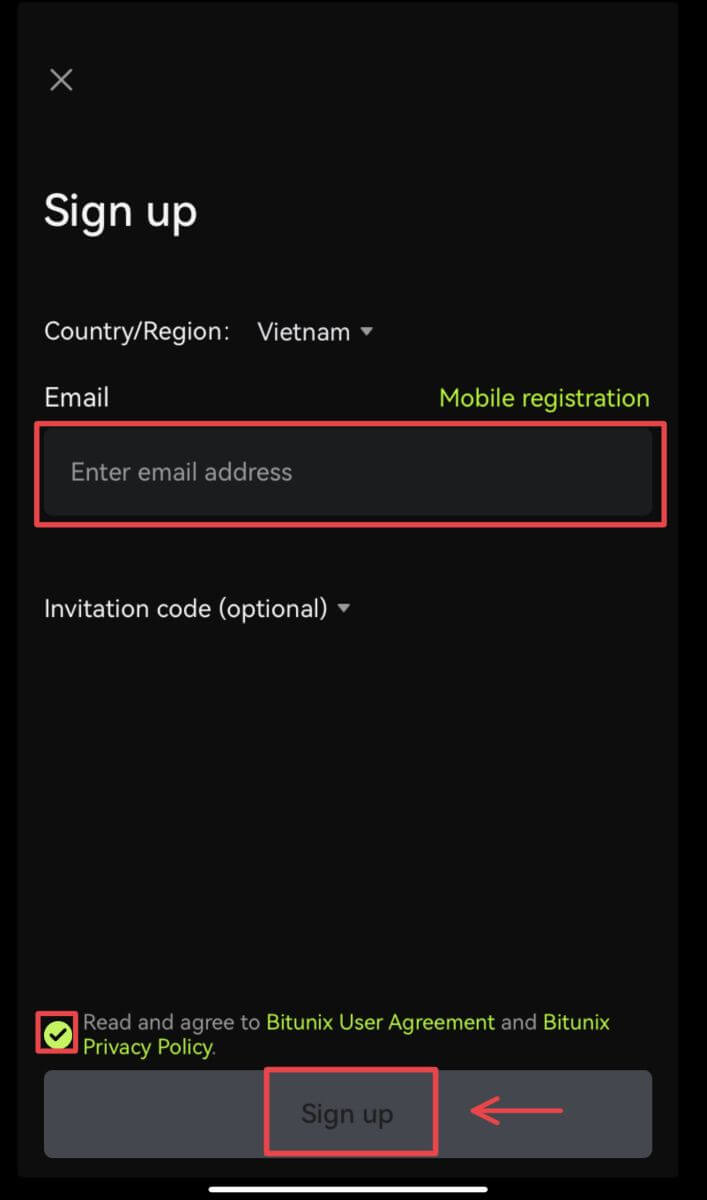
5. และคุณจะเข้าสู่ระบบและเริ่มการซื้อขายได้! 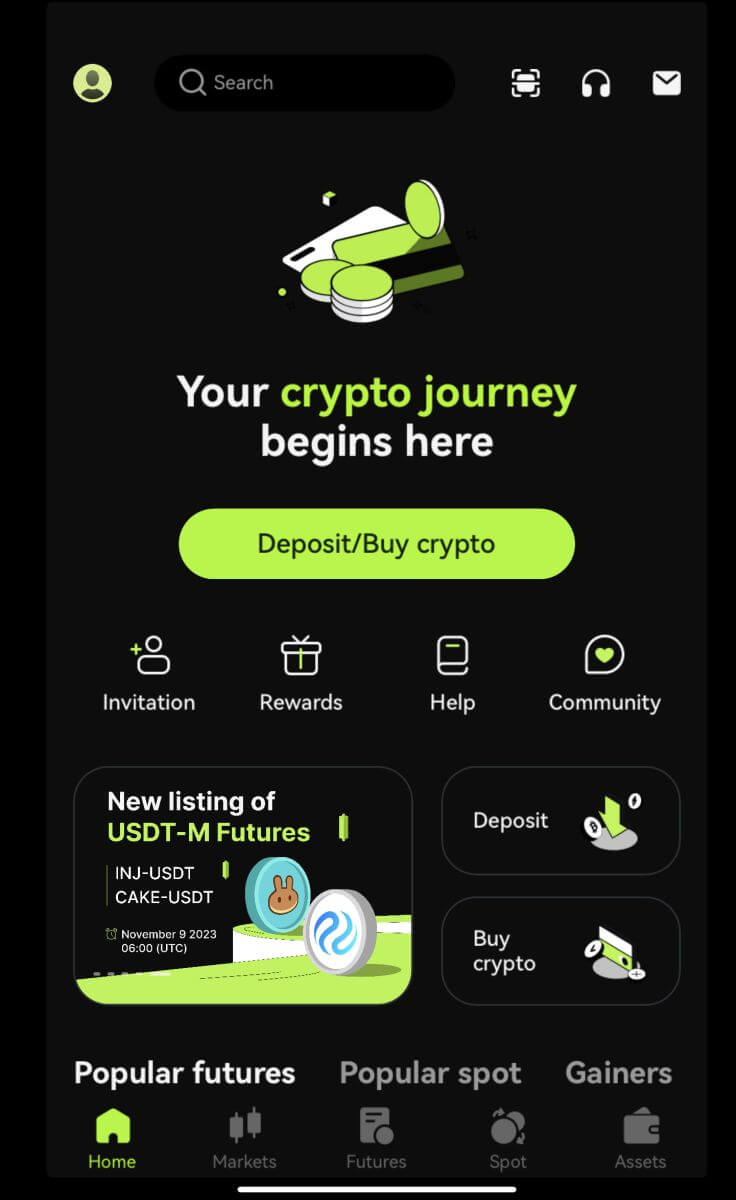
ฉันลืมรหัสผ่านจากบัญชี Bitunix
คุณสามารถรีเซ็ตรหัสผ่านบัญชีของคุณได้จากเว็บไซต์หรือแอพ Bitunix โปรดทราบว่าด้วยเหตุผลด้านความปลอดภัย การถอนเงินจากบัญชีของคุณจะถูกระงับเป็นเวลา 24 ชั่วโมงหลังจากการรีเซ็ตรหัสผ่าน
1. ไปที่เว็บไซต์ Bitunix และคลิก [เข้าสู่ระบบ] 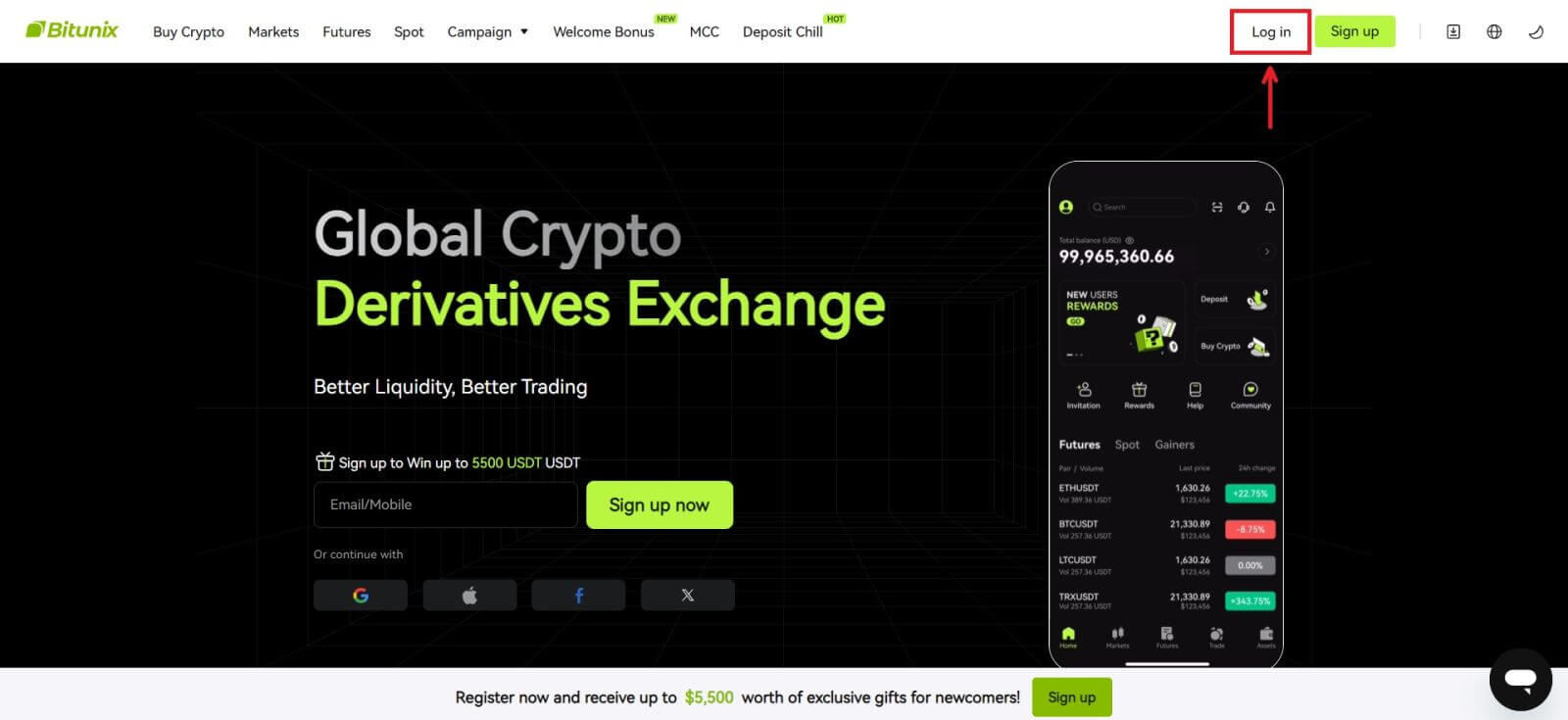 2. ในหน้าเข้าสู่ระบบ คลิก [ลืมรหัสผ่าน]
2. ในหน้าเข้าสู่ระบบ คลิก [ลืมรหัสผ่าน] 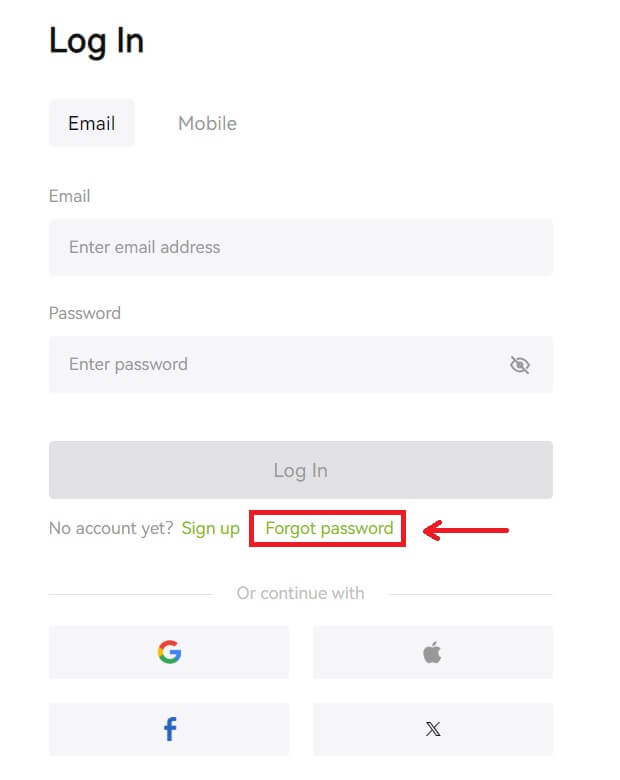 3. กรอกอีเมลบัญชีหรือหมายเลขโทรศัพท์ของคุณแล้วคลิก [ถัดไป] โปรดทราบว่าด้วยเหตุผลด้านความปลอดภัย การถอนเงินจากบัญชีของคุณจะถูกระงับเป็นเวลา 24 ชั่วโมงหลังจากการรีเซ็ตรหัสผ่าน
3. กรอกอีเมลบัญชีหรือหมายเลขโทรศัพท์ของคุณแล้วคลิก [ถัดไป] โปรดทราบว่าด้วยเหตุผลด้านความปลอดภัย การถอนเงินจากบัญชีของคุณจะถูกระงับเป็นเวลา 24 ชั่วโมงหลังจากการรีเซ็ตรหัสผ่าน 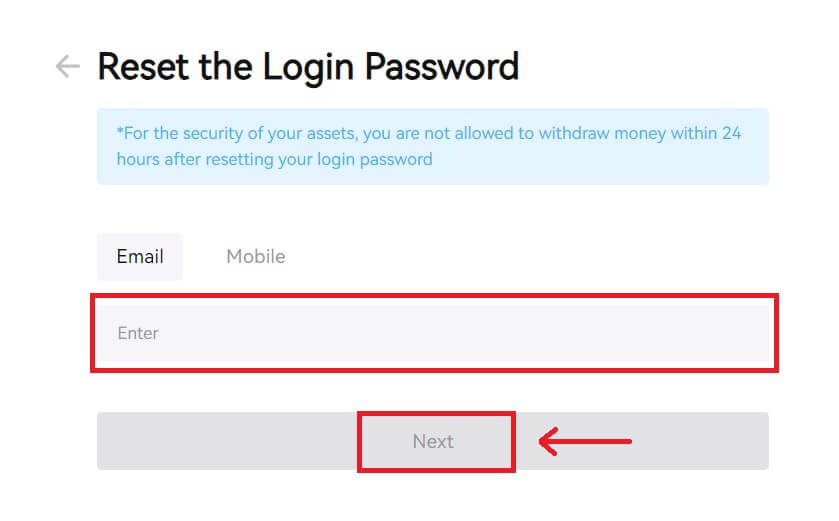 4. ป้อนรหัสยืนยันที่คุณได้รับในอีเมลหรือ SMS แล้วคลิก [ส่ง] เพื่อดำเนินการต่อ
4. ป้อนรหัสยืนยันที่คุณได้รับในอีเมลหรือ SMS แล้วคลิก [ส่ง] เพื่อดำเนินการต่อ 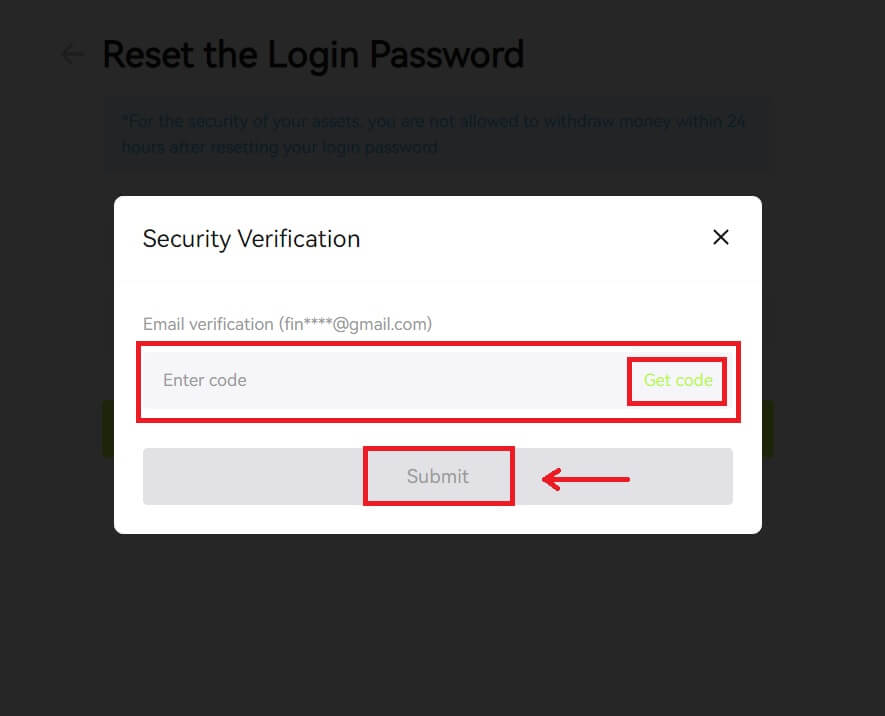 5. ป้อนรหัสผ่านใหม่ของคุณแล้วคลิก [ถัดไป]
5. ป้อนรหัสผ่านใหม่ของคุณแล้วคลิก [ถัดไป] 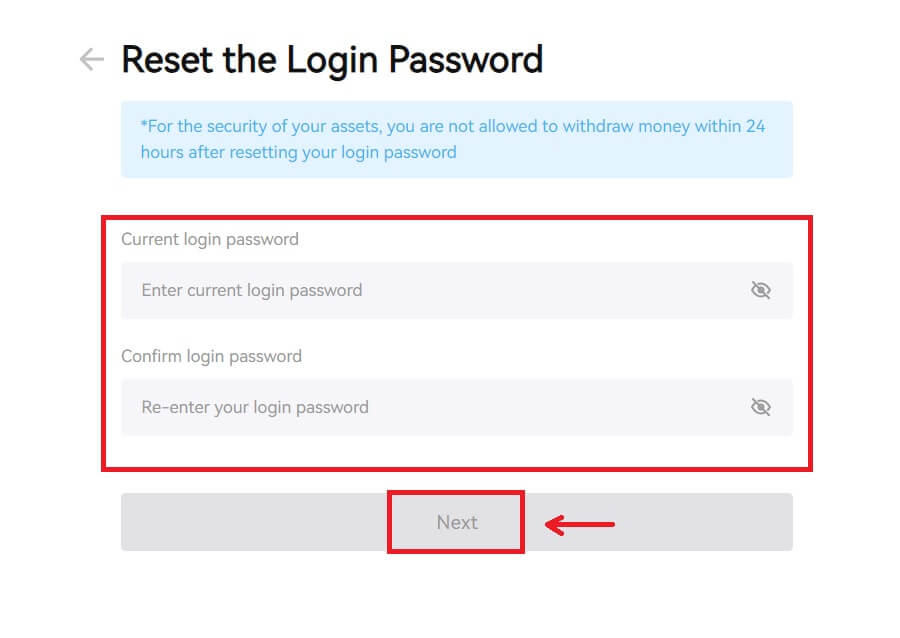 6. หลังจากที่รีเซ็ตรหัสผ่านของคุณสำเร็จแล้ว ไซต์จะนำคุณกลับไปที่หน้าเข้าสู่ระบบ เข้าสู่ระบบด้วยรหัสผ่านใหม่ เท่านี้คุณก็พร้อมแล้ว
6. หลังจากที่รีเซ็ตรหัสผ่านของคุณสำเร็จแล้ว ไซต์จะนำคุณกลับไปที่หน้าเข้าสู่ระบบ เข้าสู่ระบบด้วยรหัสผ่านใหม่ เท่านี้คุณก็พร้อมแล้ว 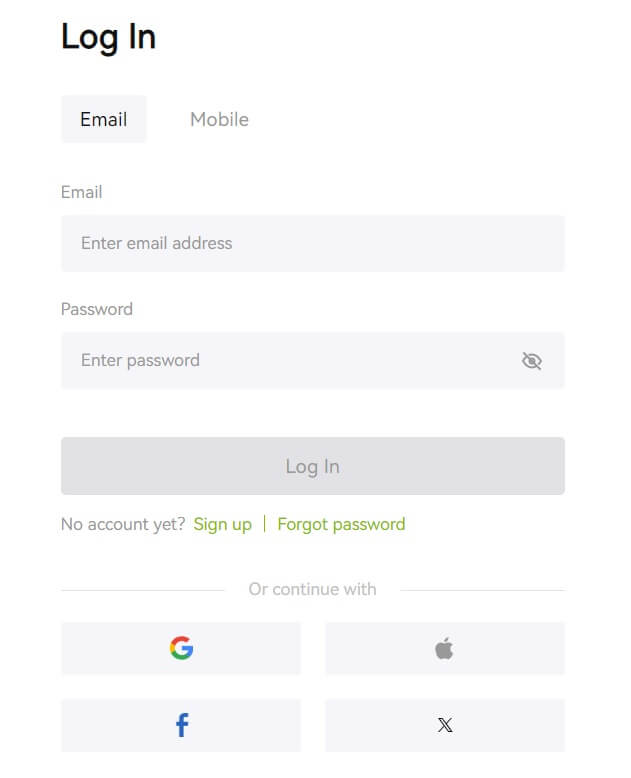
คำถามที่พบบ่อย (FAQ)
มันบอกว่าหมายเลขโทรศัพท์ถูกใช้ไปแล้ว ทำไม
หมายเลขโทรศัพท์หนึ่งหมายเลขสามารถเชื่อมโยงกับบัญชีเดียวหรือใช้เป็นชื่อผู้ใช้เท่านั้น หากหมายเลขโทรศัพท์ดังกล่าวไม่ได้เชื่อมโยงกับบัญชี Bitunix ของคุณเอง เราขอแนะนำให้คุณเชื่อมโยงหมายเลขโทรศัพท์อื่นที่เป็นของคุณเข้ากับบัญชีของคุณด้วย หากหมายเลขโทรศัพท์ดังกล่าวเชื่อมโยงกับบัญชี Bitunix ของคุณ คุณจะต้องยกเลิกการเชื่อมโยงจากบัญชีนั้นก่อน
วิธีเปลี่ยนอีเมลของฉัน
หลังจากที่ผู้ใช้ตั้งค่าที่อยู่อีเมลแล้ว หากผู้ใช้ไม่สามารถเข้าถึงที่อยู่อีเมลเก่าหรือ ต้องการเปลี่ยนที่อยู่อีเมลใหม่ Bitunix อนุญาตให้ผู้ใช้เปลี่ยนที่อยู่อีเมลของตน
1. หลังจากเข้าสู่บัญชีของคุณแล้ว เลือก "ความปลอดภัย" ใต้ไอคอนผู้ใช้ที่ด้านบนขวา 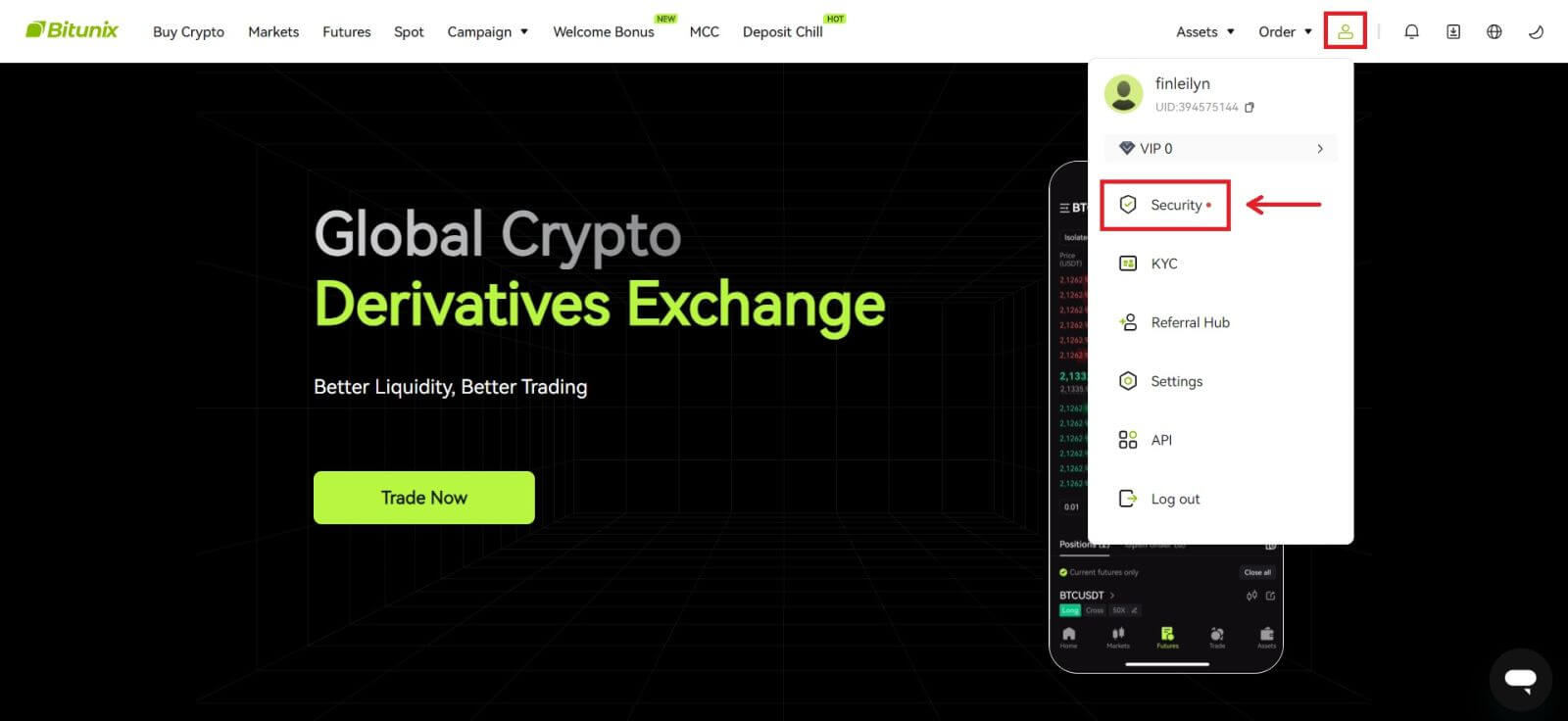 2. คลิก [เปลี่ยน] ถัดจาก "รหัสยืนยันอีเมล"
2. คลิก [เปลี่ยน] ถัดจาก "รหัสยืนยันอีเมล"  3. ป้อนที่อยู่อีเมลใหม่ คลิก [รับรหัส] ใต้การตรวจสอบความปลอดภัย ป้อนรหัส 6 หลักอีกอันที่ส่งไปยังที่อยู่อีเมลเดิม หากผู้ใช้ได้ตั้งค่า Google Authenticator แล้ว ผู้ใช้จะต้องป้อนรหัส Google Authenticator 6 หลักด้วย
3. ป้อนที่อยู่อีเมลใหม่ คลิก [รับรหัส] ใต้การตรวจสอบความปลอดภัย ป้อนรหัส 6 หลักอีกอันที่ส่งไปยังที่อยู่อีเมลเดิม หากผู้ใช้ได้ตั้งค่า Google Authenticator แล้ว ผู้ใช้จะต้องป้อนรหัส Google Authenticator 6 หลักด้วย
คลิก [ส่ง] เพื่อเสร็จสิ้น